Lg 55LX9500, 47LX9500 User Manual [de]
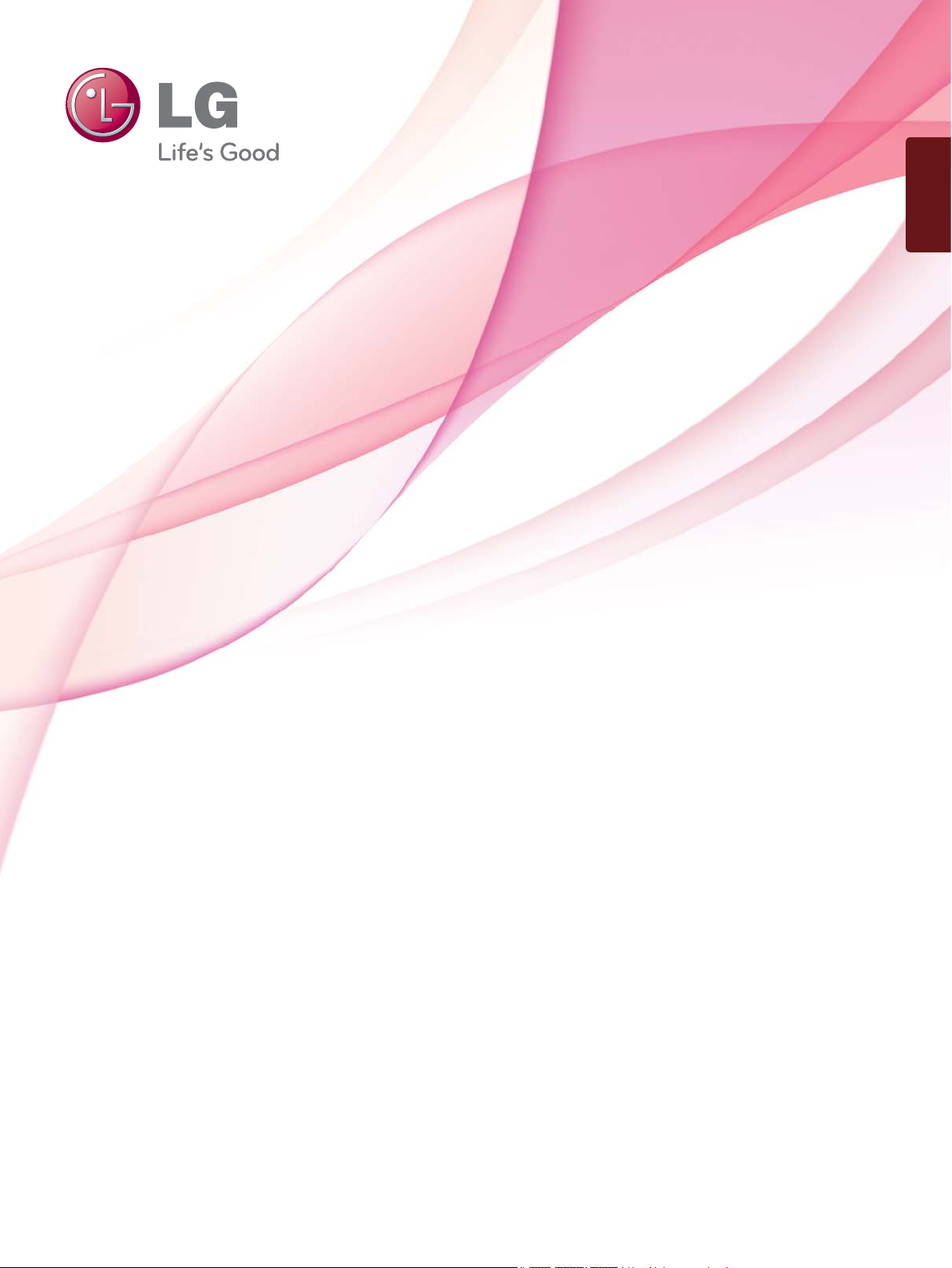
DEUTSCH
BENUTZERHANDBUCH
LED LCD-FERNSEHER
Bitte lesen Sie dieses Handbuch aufmerksam durch, bevor Sie Ihr
Gerät zum ersten Mal verwenden, und bewahren Sie es zur späteren Verwendung auf.
www.lg.com
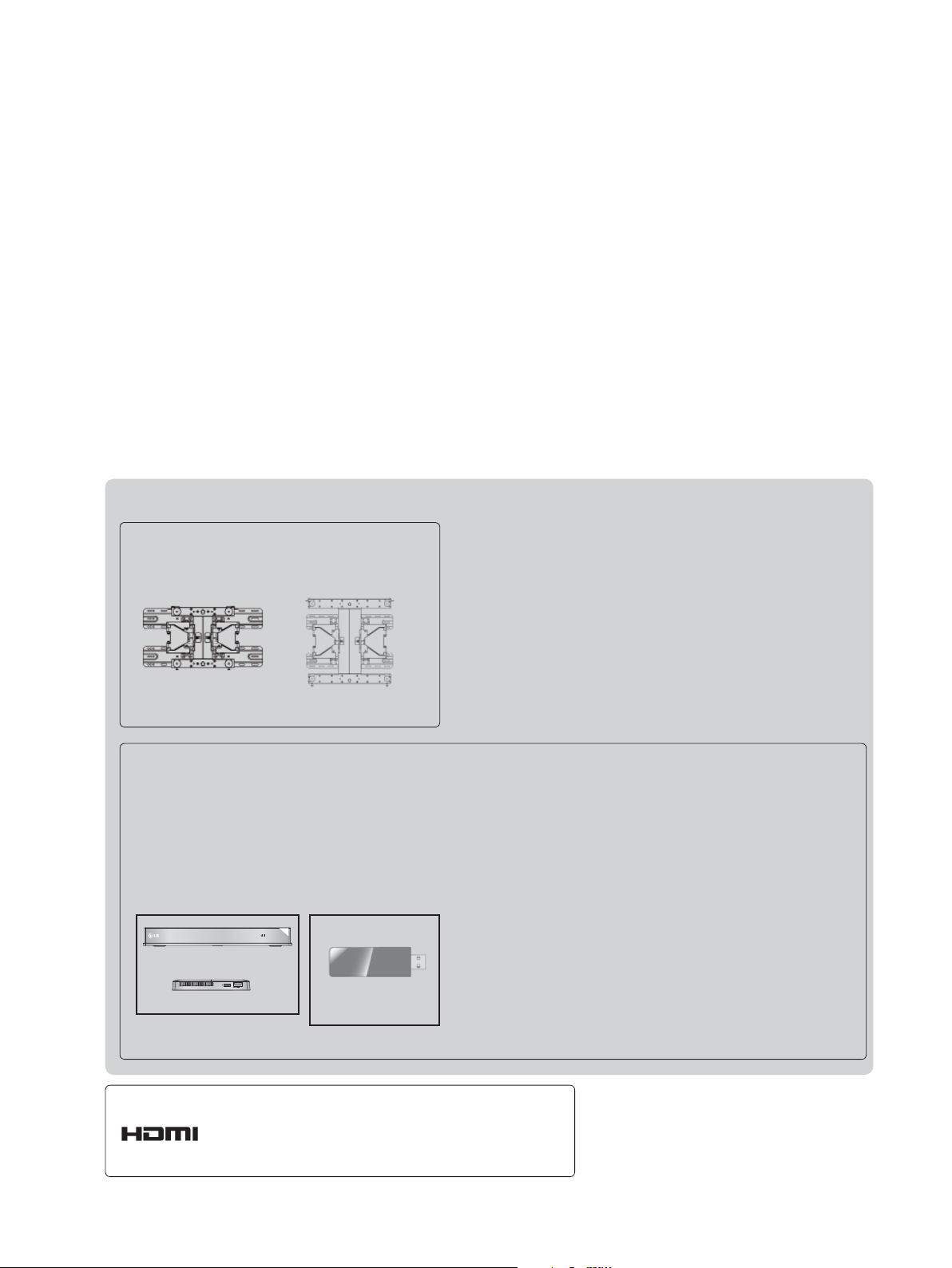
separat erhältlich
Wandhalterung
LSW200BX
oder
LSW200BXG
(47LX9
)
***
Optionale Funktionen und Merkmale können zur
Qualitätsverbesserung geändert werden, ohne
dass dies explizit mitgeteilt wird.
Wenden Sie sich diesbezüglich an Ihren Händler.
Dieses Gerät funktioniert nur mit kompatiblen
LED-LCD-TVs von LG.
LSW400B
oder
LSW400BG
(55LX9
)
***
Kabellose Media-Box
AV1 AV2
RGB
HDMI 1 HDMI 2 HDMI 3 HDMI 4
COM
WIRELESS
WIRELESS
OUT
CONTROL
HDMI, das HDMI Logo und High-Definition Multimedia Interface
sind Markenzeichen oder eingetragene Markenzeichen von
HDMI Licensing LLC. HDMI, das HDMI Logo und HighDefinition Multimedia Interface sind Markenzeichen oder eingetragene Markenzeichen von HDMI Licensing LLC.
WLAN-Adapter für
Breitband/DLNA
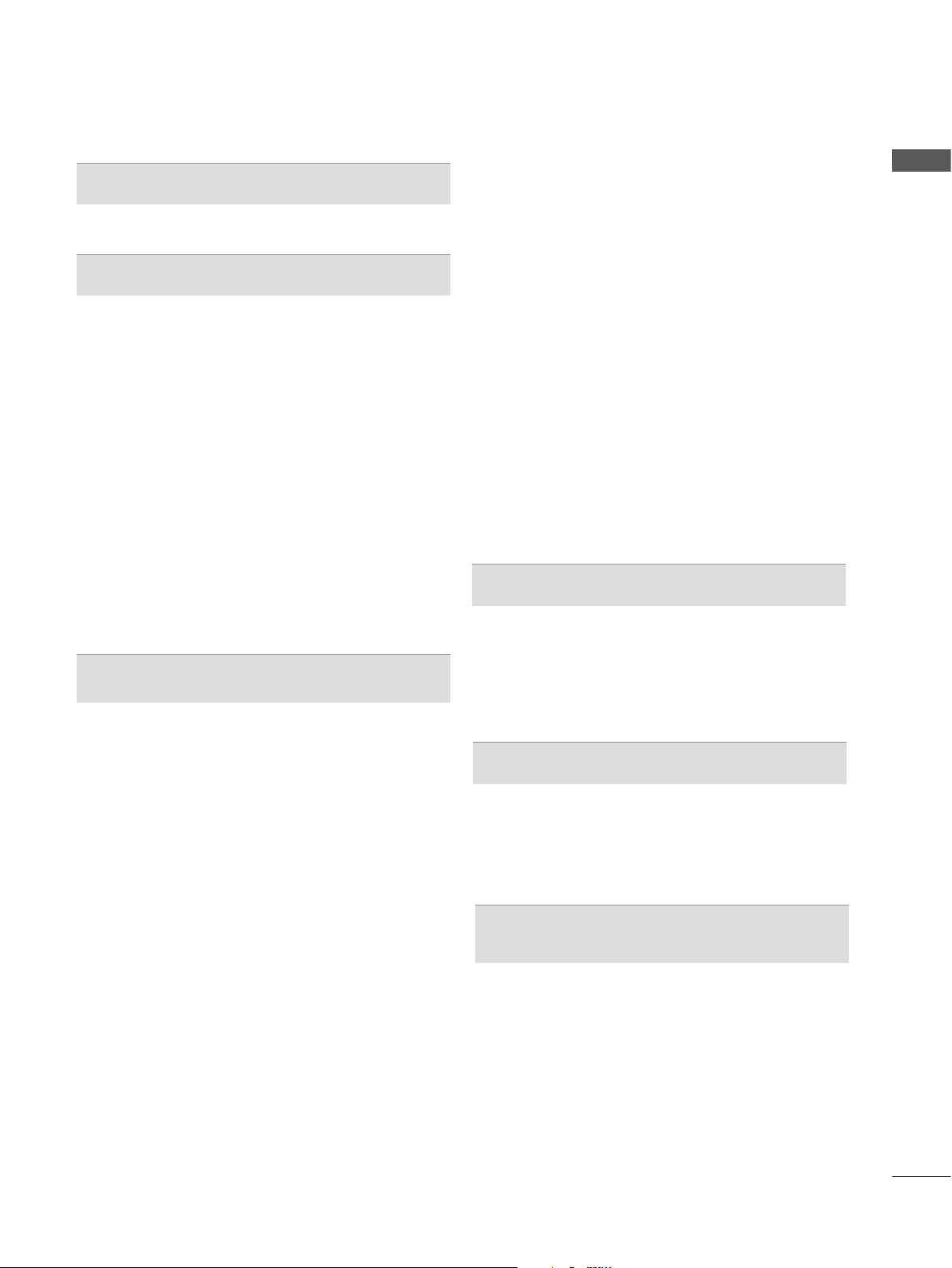
INHALTE
VORBEREITUNG
LED-LCD-TV-Modelle: 47/55LX9
EINRICHTEN EXTERNER GERÄTE
ANTENNENANSCHLUSS ..................................1
Verbindung mit einem Komponenten-Kabel .......2
Verbindung mit einem HDMI-Kabel ....................3
Verbindung mit einem HDMI-zu-DVI-Kabel ........4
Verbindung mit einem Euro-Scart-Kabel ............5
EINRICHTEN DES USB-EINGANGS .................6
erbindung mit einem HF-Kabel .........................6
V
Verbindung mit einem RCA-Kabel ......................7
Verbindung mit einem 15-Pin-D-Sub-Kabel ........8
Einsetzen eines CI-Moduls .................................9
Einrichtung der digitalen Audioausgänge .........10
FUNKVERBINDUNG FÜR ZUSATZGERÄTE .. 11
Unterstützte Anzeigeauflösung .........................12
Einrichten des Bildschirms für PC-Modus ........13
Netzwerkeinrichtung ..........................................17
FERNSEHEN/PROGRAMMSTEUERUNG
HF-Spezifikationen der Magic Motion-
Fernbedienung ..................................................27
Registrieren der Magic Motion-Fernbedienung 27
So wird die Magic Motion-Fernbedienung ver-
wendet ...............................................................28
Vorsichtsmaßnahmen bei der Verwendung der
Magic Motion-Fernbedienung ...........................28
Zeigermenü-Optionen .......................................29
EINSCHALTEN DES FERNSEHGERÄTS .......30
Initialisierung der Einstellungen .......................30
PROGRAMMAUSWAHL ...................................30
LAUTSTÄRKEREGELUNG ..............................30
SCHNELLMENÜ ...............................................31
Startmenü ..........................................................32
AUSWAHL UND EINSTELLUNG DER OSD-
MENÜS .............................................................33
AUTOMATISCHE PROGRAMMIERUNG ........35
EINSTELLUNGEN KABEL-DTV .......................40
Manuelle Programmierung ................................41
SENDERLISTE ORDNEN ...............................45
*** ................A-1
Verstärker ..........................................................49
CI (Common Interface)-Information ..................50
Software-Aktualisierung ....................................51
Bild-/Tontest .......................................................53
Signaltest ...........................................................54
Produkt-/Dienstinformation ................................55
Netzwerktest ......................................................56
Einfaches Handbuch .........................................56
Auswählen der Programmliste ..........................57
Auswählen der Liste der Lieblingsprogramme .58
Eingangsliste .....................................................59
Signalquelle .......................................................60
Daten Service ....................................................61
MHP-Dienst .......................................................62
SIMPLINK ..........................................................64
AV-Modus ..........................................................68
Initialisieren (Rücksetzen auf die Original-
Werkseinstellungen) ..........................................69
NETCAST
Rechtliche Hinweise ..........................................70
Menü „NetCast“ .................................................72
YOUTUBE .........................................................73
AccuWeather .....................................................75
Picasa ................................................................76
VERWENDEN VON 3D-VIDEO
3D-Video ...........................................................78
Vorsicht bei der Verwendung der 3D-Brille .......79
Betrachtungsbereich für 3D-Videos ..................79
Anschauen von 3D-Videos ...............................80
VERWENDEN EINES USB-GERÄTS
ODER PCS
ENTRY MODE ..................................................82
Verbindungsmethode ........................................83
DLNA .................................................................85
Filmliste .............................................................89
Fotoliste .............................................................98
Musikliste .........................................................
DivX Registrierungscode.................................112
Deaktivierung ..................................................113
106
INHALT
I
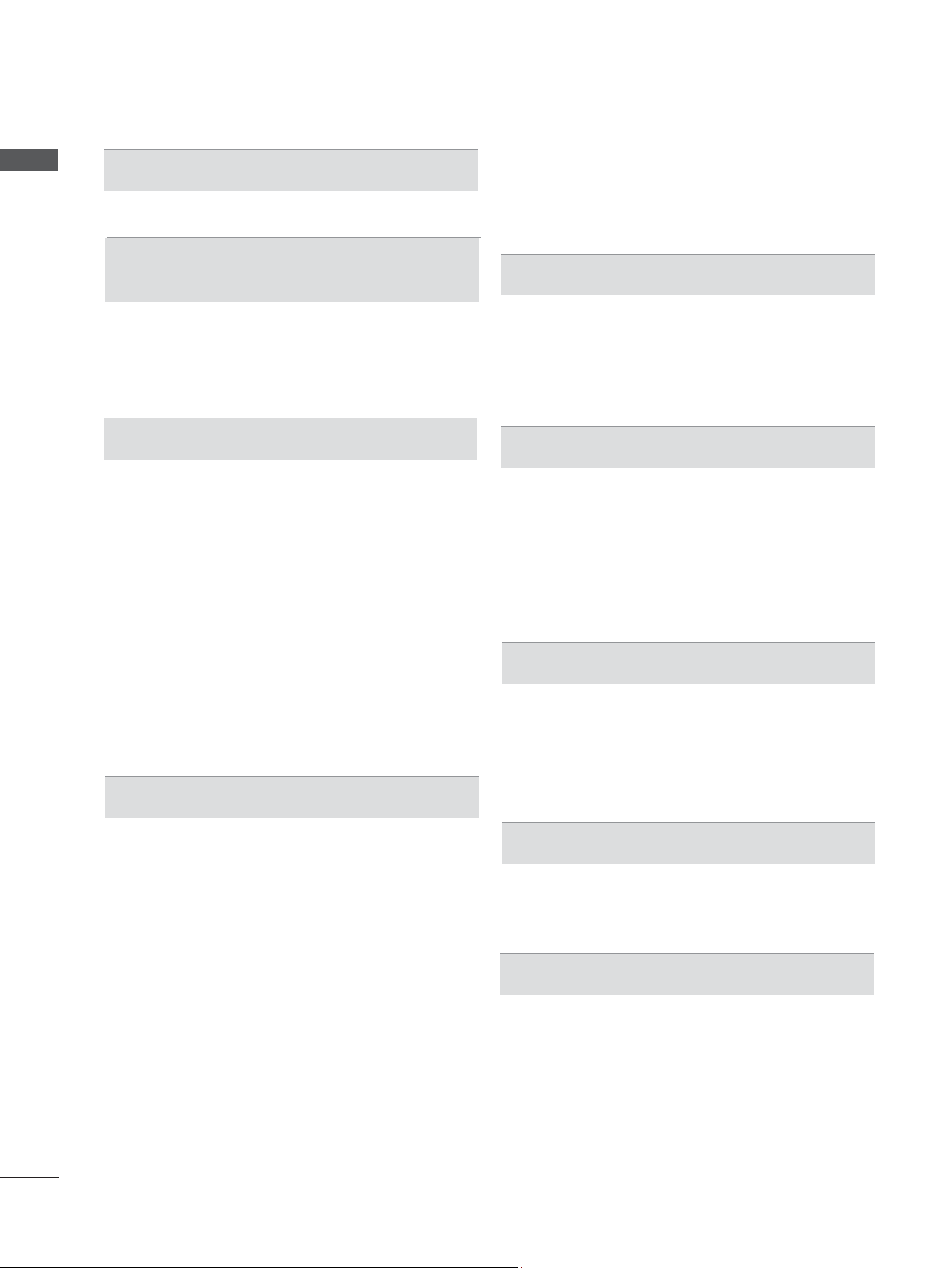
INHALT
INHALT
SPIEL/PLAN
SPIEL/PLAN .................................................... 114
Auswahl der Lautsprecher-Tonausgabe .........151
ONSCREEN-MENÜ-SPRACH-/
LÄNDERAUSWAHL ........................................152
Sprachauswahl ................................................153
EPG (ELEKTRONISCHER
PROGRAMMFÜHRER) (IM DIGITALEN MODUS)
EPG (Elektronischer Programmführer) ........... 119
Zeitplan ............................................................120
Erweiterte Beschreibung .................................121
Aufnahmeliste ..................................................122
BILDEINSTELLUNG
Einstellung der Bildgröße (Format) .................123
Bildassistent ....................................................125
ꕊ Energie sparen ..........................................126
Voreingestellte Bildeinstellungen ....................127
Manuelle Bildanpassung .................................128
Technologie zur Bildverbesserung ..................130
Experten-Bildeinstellung .................................131
Bild Zurücksetzen ............................................134
Trumotion ........................................................135
LED Lokales Dimming ....................................136
Betriebsanzeige...............................................137
Moduseinstellung. ...........................................138
Demo Modus
...................................................139
TON- & SPRACHEINSTELLUNG
ZEITEINSTELLUNG
EINSTELLUNG FÜR ZEIT ..............................155
AUTOMATISCHE TIMER-EINSTELLUNG EIN/
AUS .................................................................156
TIMER FÜR AUSSCHALTFUNKTION
EINSTELLEN ..................................................157
PARENTAL CONTROL / RATINGS
KENNWORT- UND SPERRSYSTEM
EINSTELLEN ..................................................158
KANAL SPERREN ..........................................159
KINDERSICHERUNG (NUR IM
DIGITALMODUS) ............................................160
ZUSATZGERÄTE SPERREN .........................161
TASTENSPERRE ...........................................162
TELETEXT
EIN- UND AUSSCHALTEN ............................163
SIMPLE Text....................................................163
TOP Text..........................................................164
FASTEXT ........................................................164
SPEZIELLE VIDEOTEXT-FUNKTIONEN .......165
II
Automatischer Lautstärkeausgleich ................140
Klare Stimme II ................................................
Voreingestellte Toneinstellungen - Ton-Modus 142
Anpassung der Toneinstellung - Benutzermodus 143
Infinite Sound ..................................................143
Balance ...........................................................144
Einstellung TV Lautsprecher Ein/Aus .............145
DTV-AUDIOEINSTELLUNG (NUR IM
DIGITALMODUS) ............................................146
Auswählen des digitalen Audio-Ausgangs ......147
Audio Grundeinstellung ...................................148
Audiobeschreibung (nur im Digitalmodus) ......149
I/II
Stereo/Dual-Empfang (nur im Analog-Modus) 150
NICAM-Empfang (nur im Analog-Modus) .......151
141
DIGITALER TELETEXT
TELETEXT AUS DEM DIGITALEN DIENST
HERAUS .........................................................166
TELETEXT IM DIGITALEN DIENST ...............166
ANHANG
Fehlerbehebung ..............................................167
INSTANDHALTUNG ........................................169
Produktspezifikationen ...................................170
IR-CODE .........................................................172
ANSCHLUSS EINES EXTERNEN
STEUERGERÄTS ...........................................173
Hinweis zu Open-Source-Software .................180
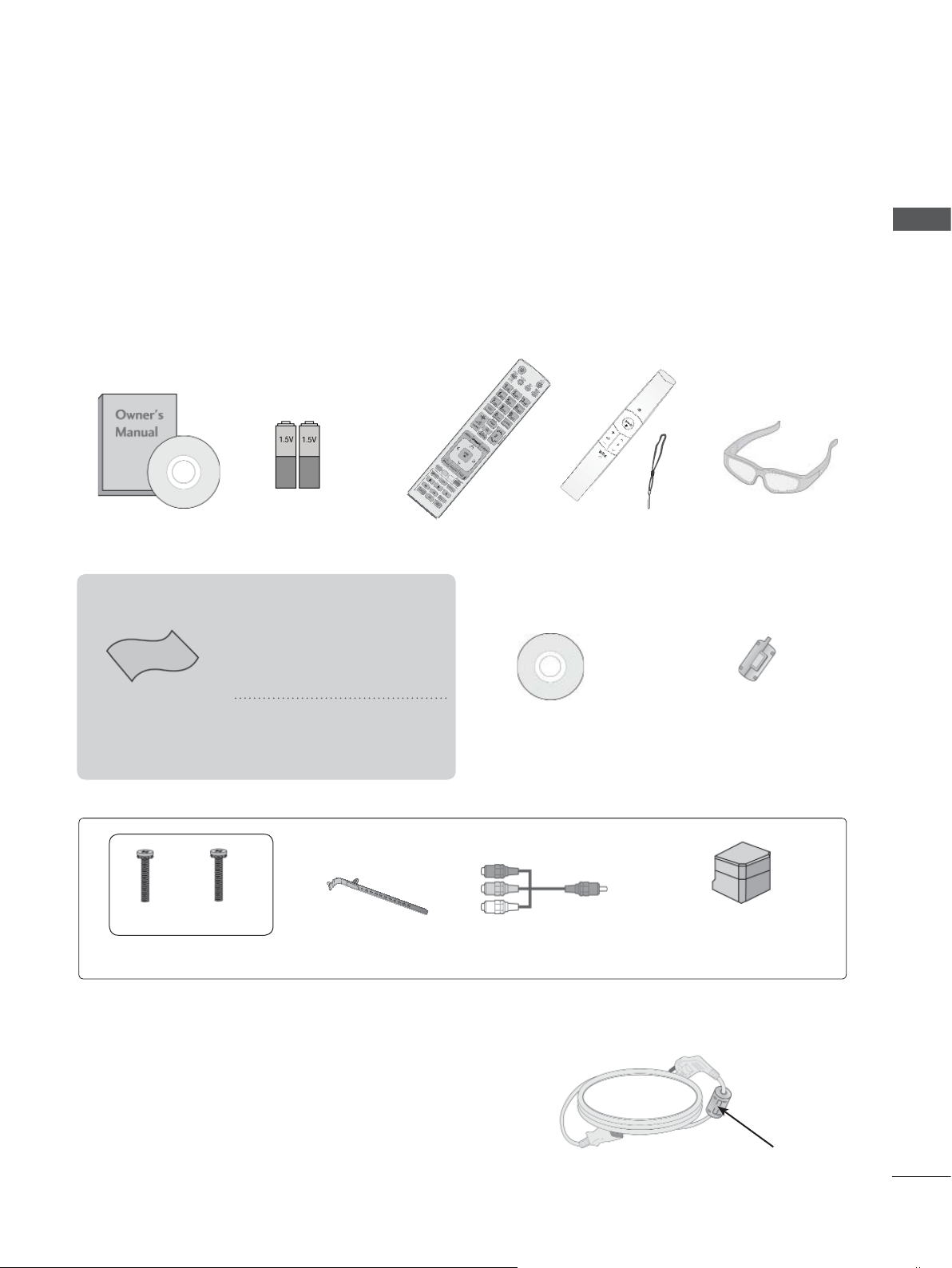
VORBEREITUNG
LED-LCD-TV-MODELLE: 47/55LX9
***
ZUBEHÖR
Prüfen Sie, ob folgendes Zubehör mit Ihrem TV-Gerät geliefert wurde. Sollte etwas fehlen, wenden Sie
sich bitte an den Händler, bei dem Sie dieses Produkt erworben haben.
■ Die Ausführung des Fernsehers kann von den Abbildungen abweichen.
x 4
Benutzerhandbuch
Dieses Teil ist bei keinem der Modelle im Lieferumfang enthalten.
Reinigungstuch
Polieren Sie
den Bildschirm
mit demTuch.
Batterien
(AAA x 2, AA x 2)
* Wenn das Gerät Flecken oder
Fingerabdrücke aufweist, wischen
Sie es nur mit den entsprechenden Reinigungstüchern ab.
Entfernen Sie Flecken vorsichtig. Zu viel Krafteinsatz kann
zu Kratzern oder Verfärbungen
führen.
Fernbedienung
Nero MediaHome
4 Essentials-CD
Schlaufe für Motion-
Fernbedienung
bei allen Modellen im
Lieferumfang enthalten.
(
Dieses Teil ist nicht
3D-Brille
Ferritkern
VORBEREITUNG
x 2
)
x 4 x 4
M4 x 12
Schrauben für Fuß
M4 x 22
Kabelhalter
Komponentenkabel,
AV-Kabel
x 2
VERWENDUNG EINES FERRITKERNS
(Diese Funktion ist in einigen Ländern nicht verfügbar.)
Ein Ferritkern vermindert elektromagnetische
Störstrahlungen bei angeschlossenem Netzkabel.
Je näher der Ferritkern am Netzstecker angebracht
wird, desto größer ist seine Wirkung.
In der Nähe des Netzsteckers montieren.
Hintere-
Standfu-
ßverkleidung
A-1
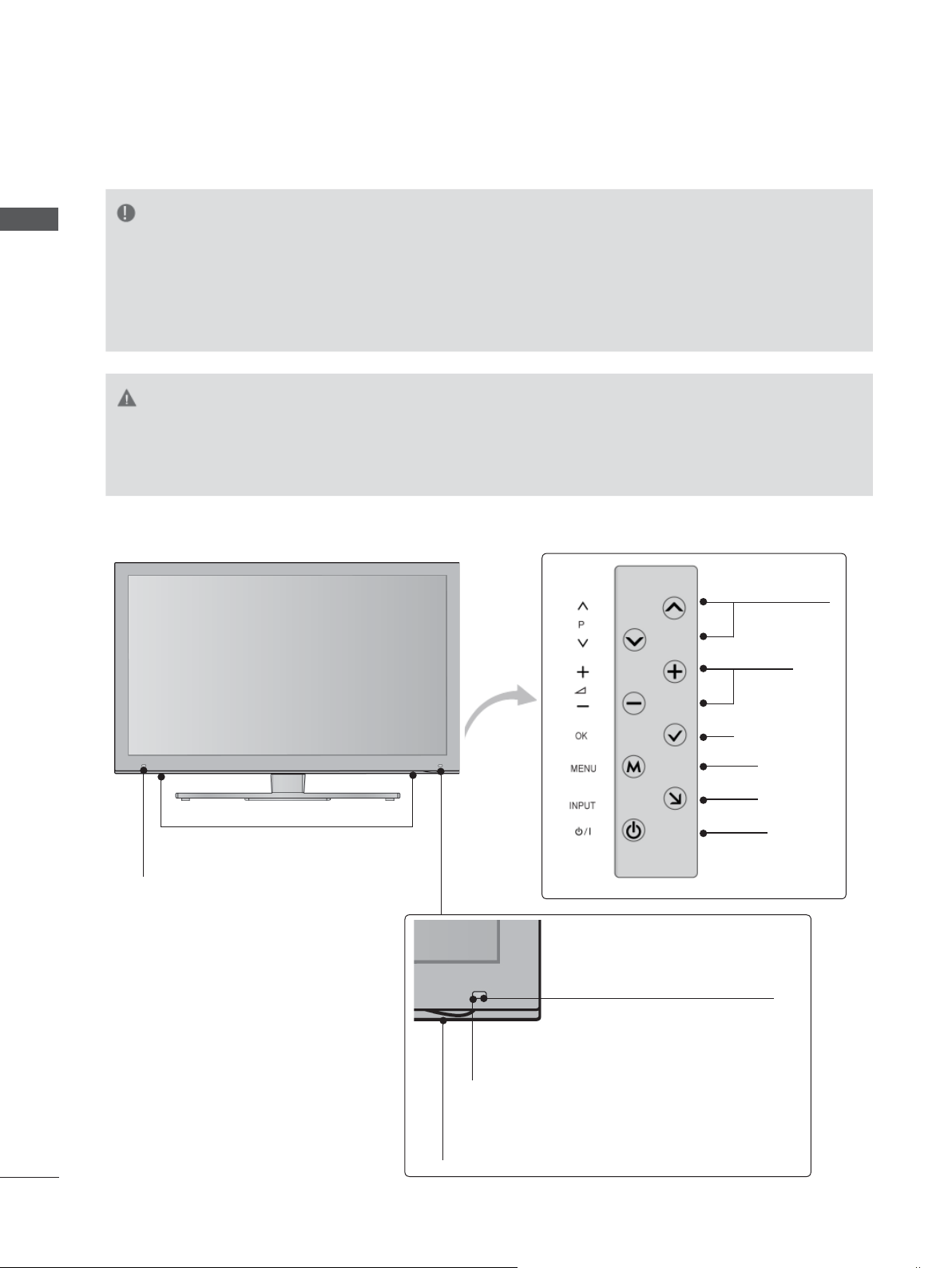
VORBEREITUNG
STEUERELEMENTE AUF DER VORDERSEITE
HINWEIS
VORBEREITUNG
►Das Fernsehgerät kann in den Bereitschaftsmodus versetzt werden, um den Stromverbrauch zu
senken. Falls das Fernsehgerät über einen längeren Zeitraum nicht genutzt wird, sollte es über
den Netzschalter am Gerät ausgeschaltet werden, um den Stromverbrauch zu senken.
Der Stromverbrauch des eingeschalteten Fernsehers kann erheblich verringert
werden, wenn die Helligkeit des Bildes vermindert wird.
VORSICHT
► Nicht auf den Glasfuß treten oder ihn Stößen aussetzen. Der Fuß könnte zerbrechen und Verletzungen
durch Glasscherben verursachen, und der Fernseher könnte herunterfallen.
► Den Fernseher nicht über den Boden ziehen. Ansonsten könnte der Untergrund Schaden nehmen.
■■ Die Ausführung des Fernsehers kann von den Abbildungen abweichen.
LAUTSPRECHER
Sender
Hier findet der Signalaustausch
zwischen Emitter und 3D-Brillen
statt.
Bitte achten Sie darauf, dass der
Bildschirm beim Ansehen von
3D-Videos nicht durch Gegenstände
oder Personen verdeckt ist.
Programme
VOLUME
OK
MENU
INPUT
Strom
Intelligenter Sensor
Passt das Bild den äußeren
Bedingungen an.
Sensor für die Fernbedienung
A-2
Strom-/Standby-Anzeige
(Kann mithilfe der Betriebsanzeige im
Optionsmenü angepasst werden.)
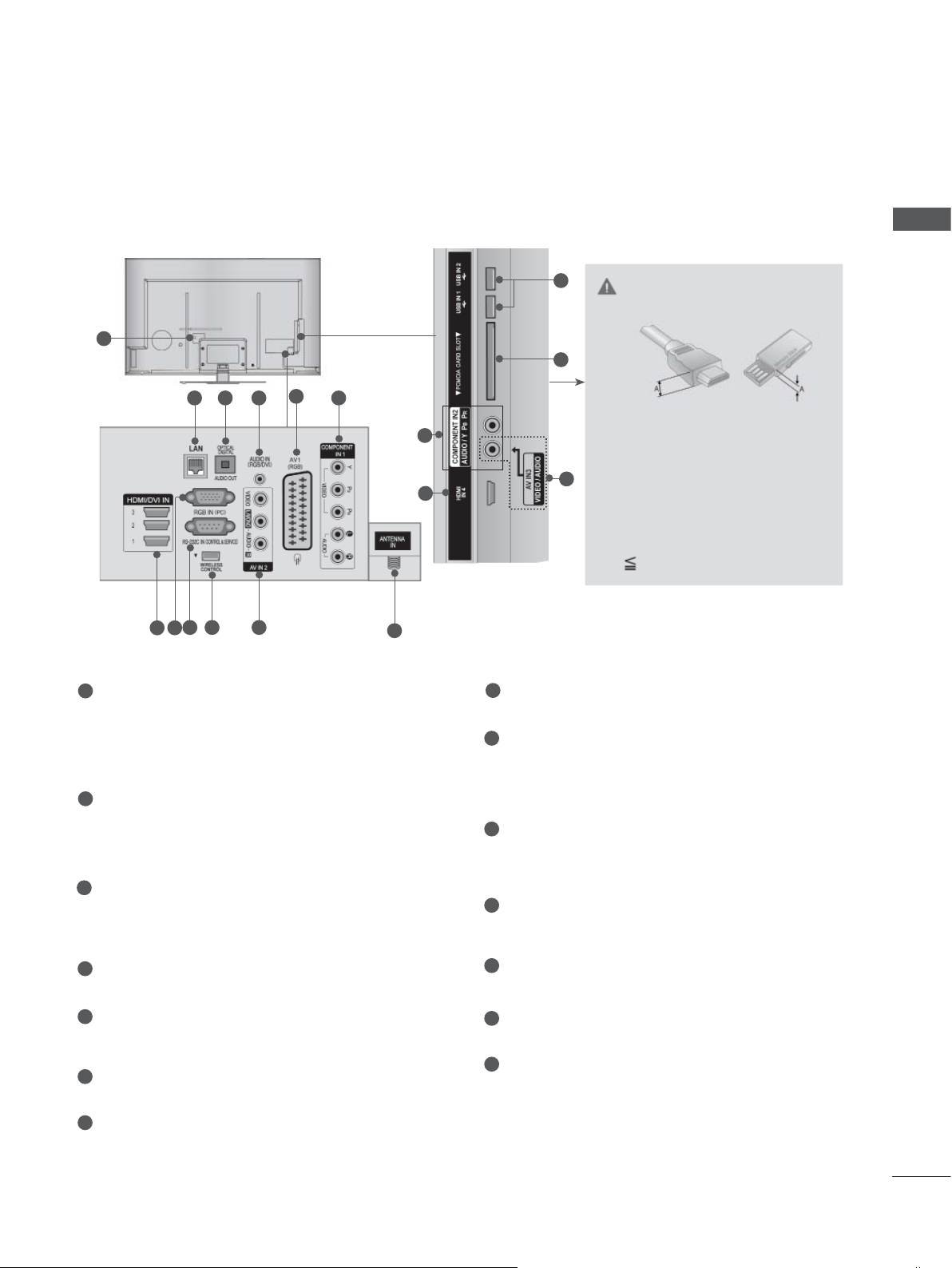
RÜCKSEITE
■ Die Ausführung des Fernsehers kann von den Abbildungen abweichen.
VORBEREITUNG
1
5
432
9 10 11
7 8
1
Anschlussbuchse für Stromkabel
6
Dieses Fernsehgerät ist auf den Betrieb mit
W
echselstrom ausgelegt. Die Spannung finden Sie auf
der Seite mit den technischen Daten. (► S. 170 bis 171)
V
ersuchen Sie niemals, das Gerät mit Gleichstrom zu
betreiben.
2
LAN
Netzwerkverbindung für AccuWeather, Picasa, YouTube usw.
Auch für Video-, Foto- und Musikdateien in einem lokalen
Netzwerk.
3
OPTICAL DIGITAL AUDIO OUT
Anschluss digitaler Audioquellen verschiedener Geräte.
Anschluss eines digitalen
Audio-Gerätes.
Zum Anschluss über ein optisches Audiokabel.
4
RGB/DVI-Audio-Eingang
Anschluss eines Audiokabels vom PC oder DTV.
13
14
6
VORSICHT
► Für einen optimalen
7
11
Anschluss des HDMIKabels(Nur HDMI IN 4)/USBGerätes sollte das Kabel die
folgende Stärke aufweisen.
*A 10 mm
12
8
RRGB IN -Eingang
Anschluss eines Ausgangskabels vom PC.
RS-232C-Eingang (STEUERUNG&WARTUNG)
9
Für den Anschluss des seriellen Ports der Steuergeräte
an die RS-232C-Buchse.
Dieser
Anschluss dient für Servicezwecke oderwird in
Hotels verwendet.
10
WIRELESS Control
V
erbinden Sie den Wireless-fähigen Dongle mit dem TV,
um die externen Eingangsgeräte zu steuern, die kabellos mit der Media-Box verbunden sind.
Audio/Video-Eingang
11
Schließen Sie den Audio/Videoausgang eines externen
Geräts an diesen Buchsen an.
12
Antenneneingang
Anschlussbuchse für eine Antenne oder ein Kabel.
5
Euro-Scart-Anschluss (A V1)
Für den Anschluss von Scart-Eingangs-undAusgangssignalen
von externen Geräten.
6
Komponenten-Eingang
Für den Anschluss eines Komponent-Video oder Audio-Geräts.
7
HDMI/DVI IN-Eingang
Schließen Sie ein HDMI-Signal an HDMI IN an. Oder
schließen Sie ein DVI-(VIDEO)-Signal über ein DVI-zuHDMI-Kabel an den HDMI/DVI-Eingang an.
13
USB-Eingang
Anschlussbuchse für ein USB-Speichergerät.
14
PCMCIA (Personal Computer Memory
CardInternational Association)-Kartenschlitz.
Stecken Sie das CI-Modul in den PCMCIA-KARTENSTECKPLA TZ.
(Diese Funktion ist in einigen Ländern nicht verfügbar.)
A-3
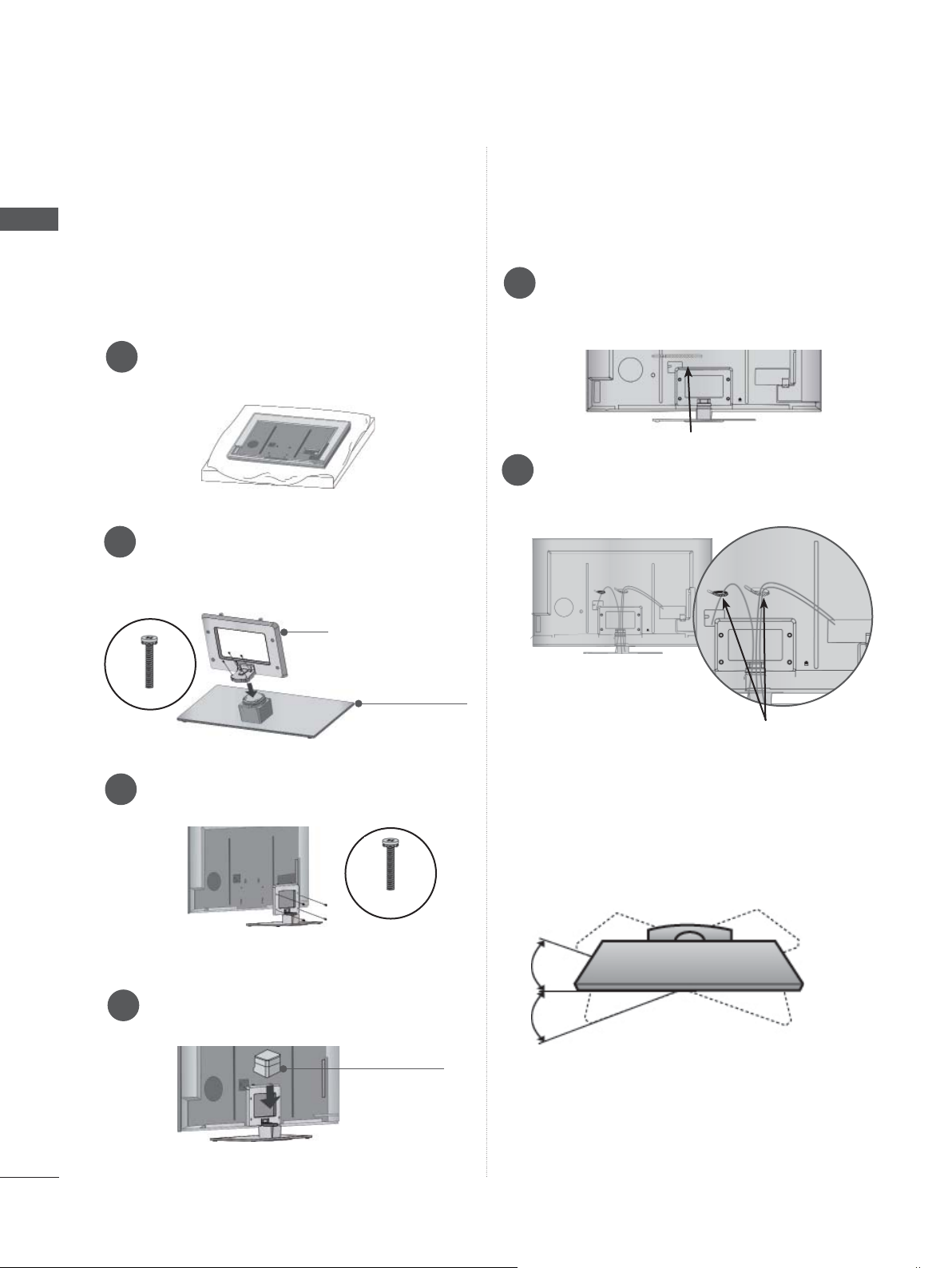
VORBEREITUNG
STANDFUSS
■ Die Ausführung des Fernsehers kann von den
Abbildungen abweichen.
VORBEREITUNG
Stellen Sie beim Zusammenbau des Tischstandfußes
sicher, ob alle Schrauben festgezogen wurden. (Bei losen
Schrauben könnte das Gerät nach dem Aufstellen nach
vorn kippen.) Beim Festziehen der Schrauben mit zu
hohem Kraftaufwand kann die Schraube durch zu starke
Reibung an den Verbindungspunkten beschädigt werden.
Legen Sie das Fernsehgerät mit der Bildschirmseite
1
nach unten auf eine gepolsterte Oberfläche, um den
Bildschirm vor Beschädigungen zu schützen.
Befestigen Sie die Teile der Standfußverbindung
am Standfußsockel des Fernsehers.
2
Ziehen Sie nun die Schrauben an, mit denen der
Standkörper befestigt wird.
RÜCKSEITE FÜR DIE
KABELANORDNUNG
■ Die Ausführung des Fernsehers kann von den
Abbildungen abweichen.
Befestigen Sie das Stromkabel mithilfe des Kabelhalters
1
an der rückwärtigen Abdeckung des Fernsehgeräts.
Dies soll verhindern, dass das Stromkabel versehentlich
herausgezogen wird.
Kabelhalter
Schließen Sie die Kabel an den entsprechenden
2
Anschlüssen an, installieren Sie den
Kabelhalter wie in der Abbildung gezeigt und
bündeln Sie damit die Kabel.
Standkörper
M4 X 22
INFORMATIONEN ZUR RÜCKSEITE
3
Befestigen Sie die hintere
4
Standfußverkleidung am Fernsehgerät.
HintereStandfußverkleidung
Standfußsockel
M4 X 12
Kabelhalter
SCHWENKBARER STANDFUSS
■ Die Ausführung des Fernsehers kann von den
Abbildungen abweichen.
Nach dem Aufstellen des Fernsehers kann das
Gerät per Hand um 20 Grad nach links und nach
rechts gedreht werden.
A-4
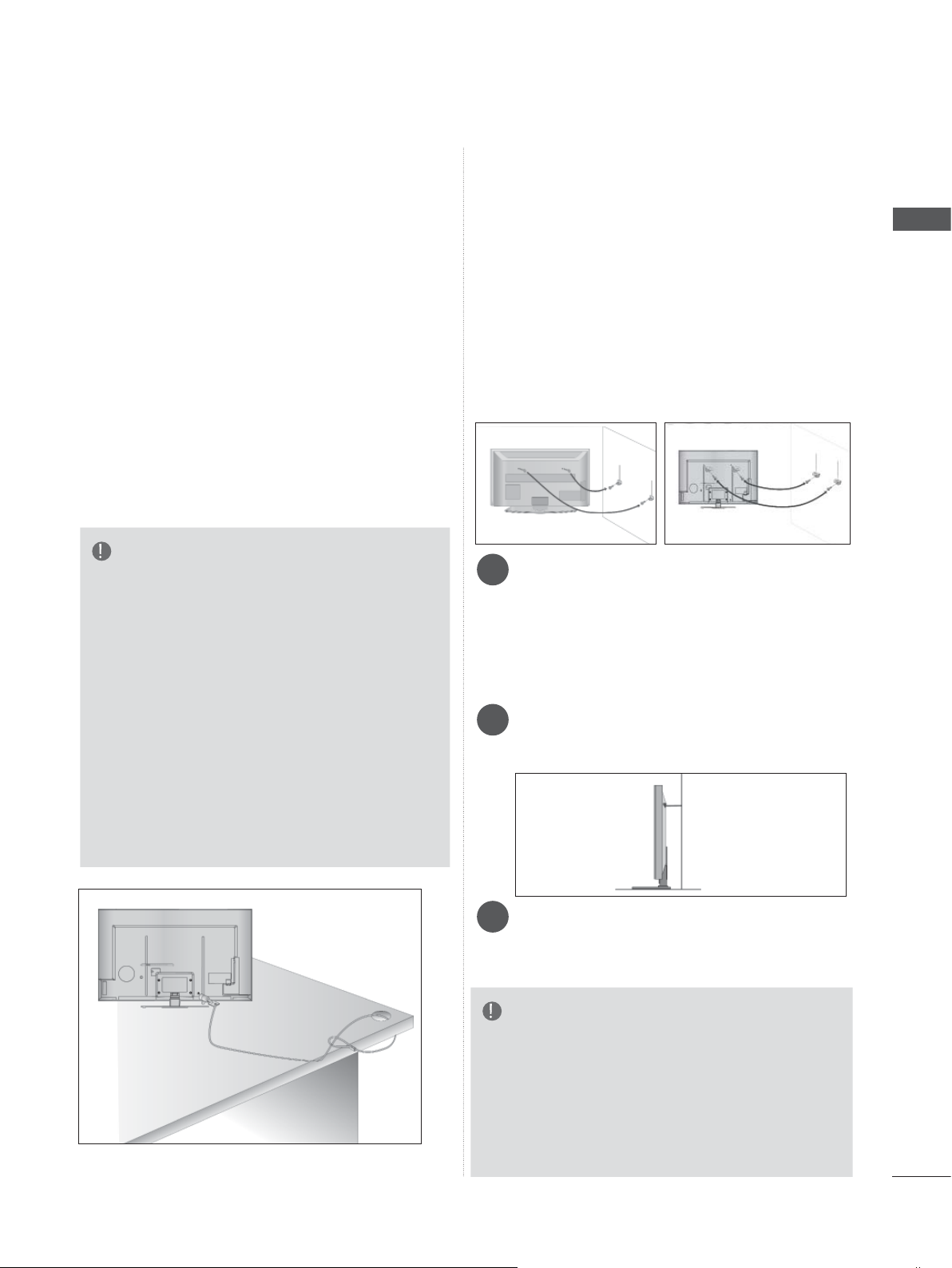
KENSINGTON-
HINWEISE ZUR
SICHERHEITSSYSTEM
■ Diese Funktion ist in einigen Ländern nicht verfügbar.
■ Die Ausführung des Fernsehers kann von den
Abbildungen abweichen.
- Auf der Rückseite des TV-Geräts ist ein
Kensington Security System-Anschluss angebracht. Schließen Sie das Kensington Security
System-Kabel wie unten abgebildet an.
- Detaillierte Informationen zur Installation und
Verwendung des Kensington Security Systems
finden Sie im Benutzerhandbuch, das mit dem
Kensington Security System ausgeliefert wurde.
Weitere Informationen erhalten Sie unter http://
www.kensington.com, der Website der Firma
Kensington
. Kensington vertreibt Sicherheitssysteme für
hochpreisige elektronische Geräte wie
Notebooks und LCD-Projektoren.
HINWEIS
► Das Kensington Security System ist optionales
Zubehör.
► Wenn sich das Gerät kalt anfühlt, kann es beim
Einschalten zu einem kurzen Flimmern kommen.
Das ist normal und kein Fehler des Fernsehers.
► Auf dem Bildschirm können einige Punktfehler
sichtbar sein, die als winzige rote, grüne oder
blaue Punkte erkennbar sind. Diese haben
jedoch keinerlei negative Auswirkungen auf die
Monitorleistung.
► Vermeiden Sie es, den LCD-Bildschirm zu
berühren oder mit den Fingern längere Zeit auf
den Bildschirm zu drücken.
Dadurch kann es zu vorübergehenden
Verzerrungseffekten auf dem Bildschirm kommen.
KORREKTENMONTAGE
■ Die erforderlichen Bauteile zur sicheren und festen Montage
des Fernsehgerätes an der Wand erhalten Sie im Handel.
■ Der Fernseher sollte möglichst nahe an der Wand montiert
werden, um ein Herunterfallen beim Anstoßen des Gerätes
zu vermeiden.
■ Die folgenden Anleitungen dienen zur sicherenMontage des
Fernsehers an der Wand und können ein Herunterfallen
nach vorn beim Ziehen am Fernseher vermeiden. Auf diese
Weise können ein mögliches Herunterfallen sowie
Verletzungen vermieden werden. Zusätzlich wird das
Fernsehgerät vor Beschädigungen geschützt. Achten Sie
darauf, dass sich Kinder nicht an den Fernseher hängen
oder daran hochklettern.
1
2
Verwenden Sie die Ringschrauben oder TV-Halterungen
1
und -Schrauben, um das Produkt wie in der Abbildung
dargestellt an der Wand anzubringen.
(Falls sich bereits Schrauben in den Ringschrauben befinden, entfernen Sie diese.)
* Setzen Sie die Ringschrauben oder TV-Halterungen
und -Schrauben ein und ziehen Sie sie in den oberen
Bohrungen fest.
Befestigen Sie die Wandhalterungen mit denSchrauben
2
(nicht in der Lieferung enthalten)an der Wand. Achten Sie
auf die Höhe der Halterungen an der Wand.
1
3
VORBEREITUNG
2
Binden Sie das Fernsehgerät mit einem festenSeil
3
fest. Die Schnur sollte für eine möglichst sichere
Anbringung horizontal zwischen Wand und
Produkt ausgerichtet sein.
HINWEIS
► Lösen Sie die Schnüre, bevor Sie das Produkt versetzen
► Verwenden Sie eine Haltevorrichtung oder einen Schrank,
der nach Größe und Stabilität für die Größe und das
Gewicht des Produkts geeignet ist.
► Für eine sichere Verwendung des Produkts sollten sich
die Halterungen an der Wand auf gleicher Höhe mit jenen
am Fernsehgerät befinden.
A-5
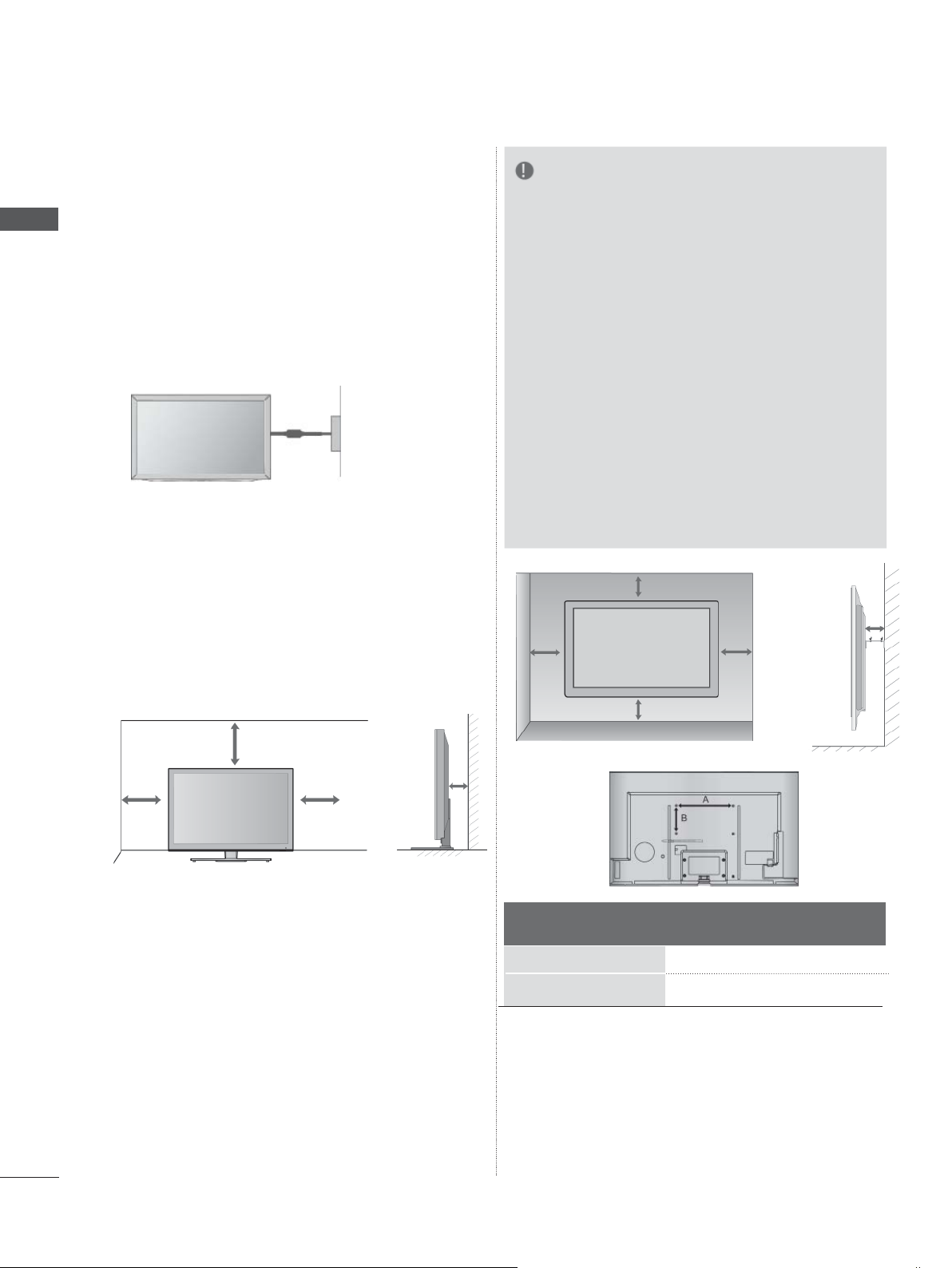
VORBEREITUNG
■ Das Fernsehgerät kann auf unterschiedliche Arten installiert
werden, z.B.an der Wand oder auf einem Schreibtisch.
■ Das Gerät ist auf den Betrieb in horizontaler Position ausgelegt.
VORBEREITUNG
ERDUNG
Achten Sie darauf, den Erdungsleiter anzuschließen, um
Stromschläge zu vermeiden. Wenn keine Erdung möglich
ist, lassen Sie einen Elektriker einen separaten
Sicherungsautomaten installieren.
Versuchen Sie nicht, das Gerät durch den Anschluss an
Telefonleitungen, Blitzableitern oder Gasleitungen zu erden.
Stromanschluss
Sicherungsautomat
HINWEIS
► Die Wandmontage sollte an einer stabilen Wand und
im rechten Winkel zum Boden erfolgen.
► Zur Montage an der Decke oder geneigt an der Wand
sollte eine spezielle Wandhalterug verwendet werden.
► Die Beschaffenheit der Wand, an dem das Gerät
montiert wird, muss stabil genug sein, um das Gewicht
des Fernsehgerätes tragen zu können; z. B. Beton,
Naturstein, Ziegel oder Stahlbeton.
► Art und Länge der Montageschrauben ist abhängig
von der Art der Wandmontage. Weitere Informationen
erhalten Sie in den Anleitungen der Montagehalterung.
► LG übernimmt keine Haftung für Unfälle oder
Beschädigungen von Sachgegenständen oder am
Fernsehgerät auf Grund einer unsachgemäßen
Montage:
- Bei Verwendung einer Wandmontage, die nicht der
VESA-Norm entspricht.
- Bei unsachgemäßer Montage de Schrauben an der
Oberfläche, wodurch das Fernsehgerät heruntergefallen und Verletzungen verursacht wurden.
- Bei Nichtbeachtung der empfohlenen
Montageanleitung.
AUFSTELLEN
MIT EINEM
TISCHSTANDFUSS
■ Die Ausführung des Fernsehers kann von den
Abbildungen abweichen.
Zur ausreichenden Belüftung sollte an allen Seiten des
Fernsehers ein Mindestabstand von 10 cm eingehalten werden.
10 cm
10 cm
10 cm
10 cm
WANDMONTAGE:
ORIZONTALE LAGE
■ Zur Montage des Fernsehgerätes an der Wand emp-
fehlen wir eine Wandhalterung des Herstellers LG.
■ Zur Montage des Fernsehgerätes an der Wand
empfehlen wir eine Wandhalterung gemäß VESANorm.
■ LG empfiehlt, dass die Wandmontage von einem
qualifizierten Techniker durchgeführt wird.
10 cm
Modell
47LX9
55LX9
***
***
10 cm
10 cm
200 * 200
400 * 400
VESA
(A * B)
10 cm
StandardSchraube
M6
M6
10 cm
Menge
4
4
A-6
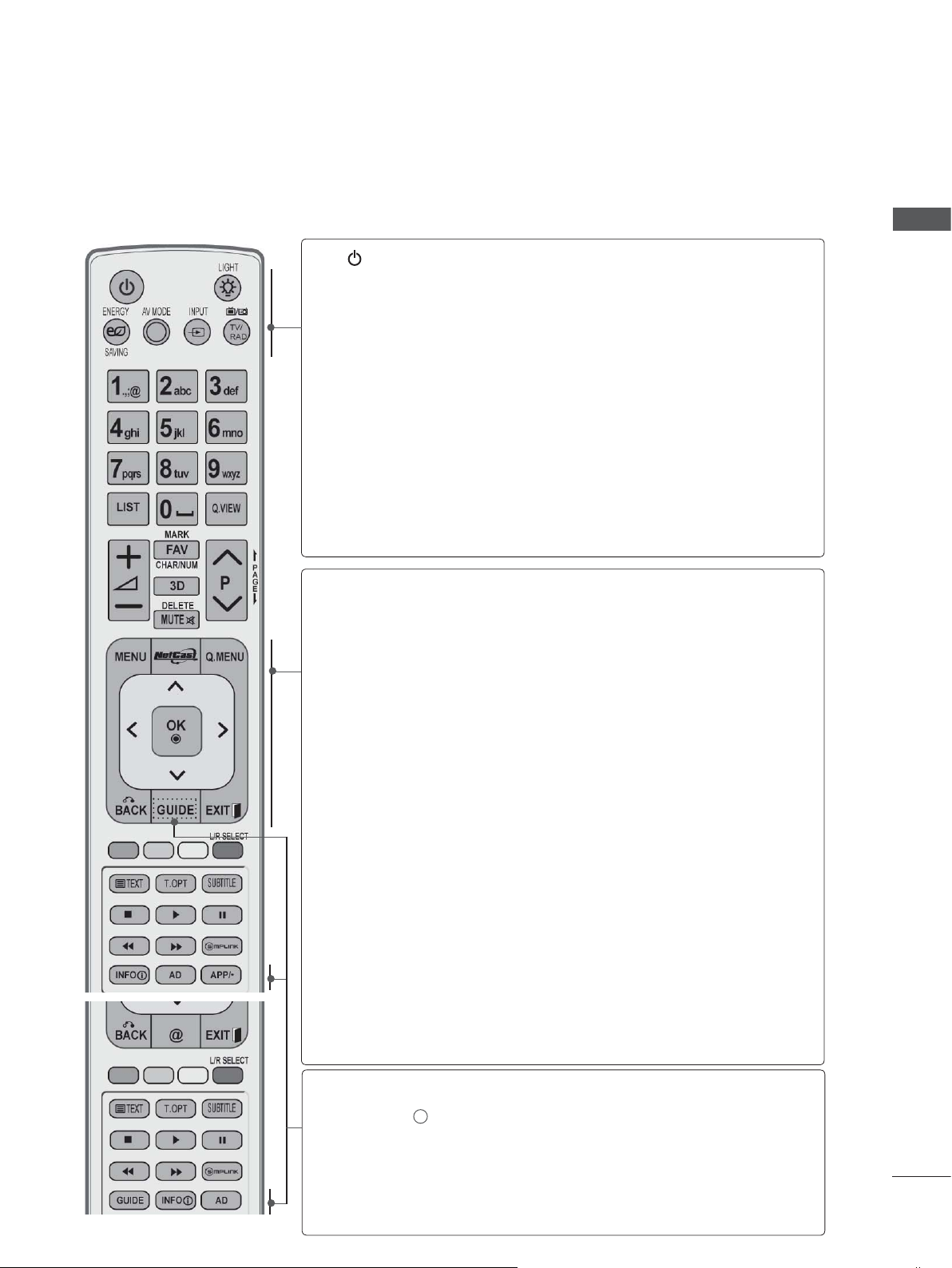
TASTENFUNKTIONEN DER FERNBEDIENUNG
Richten Sie die Fernbedienung bei Bet ä tigung auf den Fernbedienungssensor des Fernsehger ä ts.
(STROM)
Schaltet das Gerät aus dem Standby Ein oder in den
Standby Aus.
VORBEREITUNG
(Hintergrundbeleuchtung)
LIGHT
Energie sparen
AV MODE
INPUT
TV/RAD
MENU
NetCast
Q. MENU
Sie können die Beleuchtung der Fernbedienungstasten
ein- und ausschalten.
Einstellen des Stromsparmodus des Fernsehers(►
S. 126)
Bild und Ton für angeschlossene AV-Geräte festlegen und
einstellen. (►
S. 68)
Der externe Eingangsmodus wechselt in normaler Folge.
(►
S. 59)
TV/RAD: Radio-, TV- oder DTV-Sender auswählen.
Wählt ein Menü aus.
Verlässt alle OSD-Menüs und kehrt in den TV-Modus
zurück.(►
S. 33)
Wählen Sie die gewünschte Menüquelle für NetCast.
S. 70) (AccuWeather, Picasa, YouTube usw.)
(►
Die Menüquelle NetCast kann sich von Land zu Land
unterscheiden.
Gewünschten Schnellmenü-Eintrag auswählen. (Format, Klare
Stimme II , Bildmodus, Ton-Modus,
Sleep Timer, Überspringen Aus/Ein, USB-Gerät).(►
Audio(oder Audiosprache)
S. 31)
,
TASTENFELD
(nach oben/unten)
OK
BACK
EXIT
GUIDE
INFO i
AD
APP/
*
Ermöglicht die Navigation in den On-Screen-Menüs
unddie individuelle Anpassung der Systemeinstellungen.
Bestätigt Ihre Auswahl oder zeigt den aktuellen Modus an.
Mit Hilfe dieser
Taste kann der Benutzer innerhalb einer
interaktiven Anwendung, der Programmvorschau (EPG)
oder einer anderen interaktiven Benutzerfunktion einen
Schritt zurückgehen.
Alle Bildschirmmenüs ausblenden und zum TV-Bild
zurückkehren.
Zeigt den Programmführer. (► S. 118)
Hier werden die aktuellen Bildschirminformationen
angezeigt.
Sprachanweisungen ein- oder ausschalten.
Wählen Sie die Menüquelle für MHP TV. (Nur Italien)
(Nur 47/55LX98**)
A-7
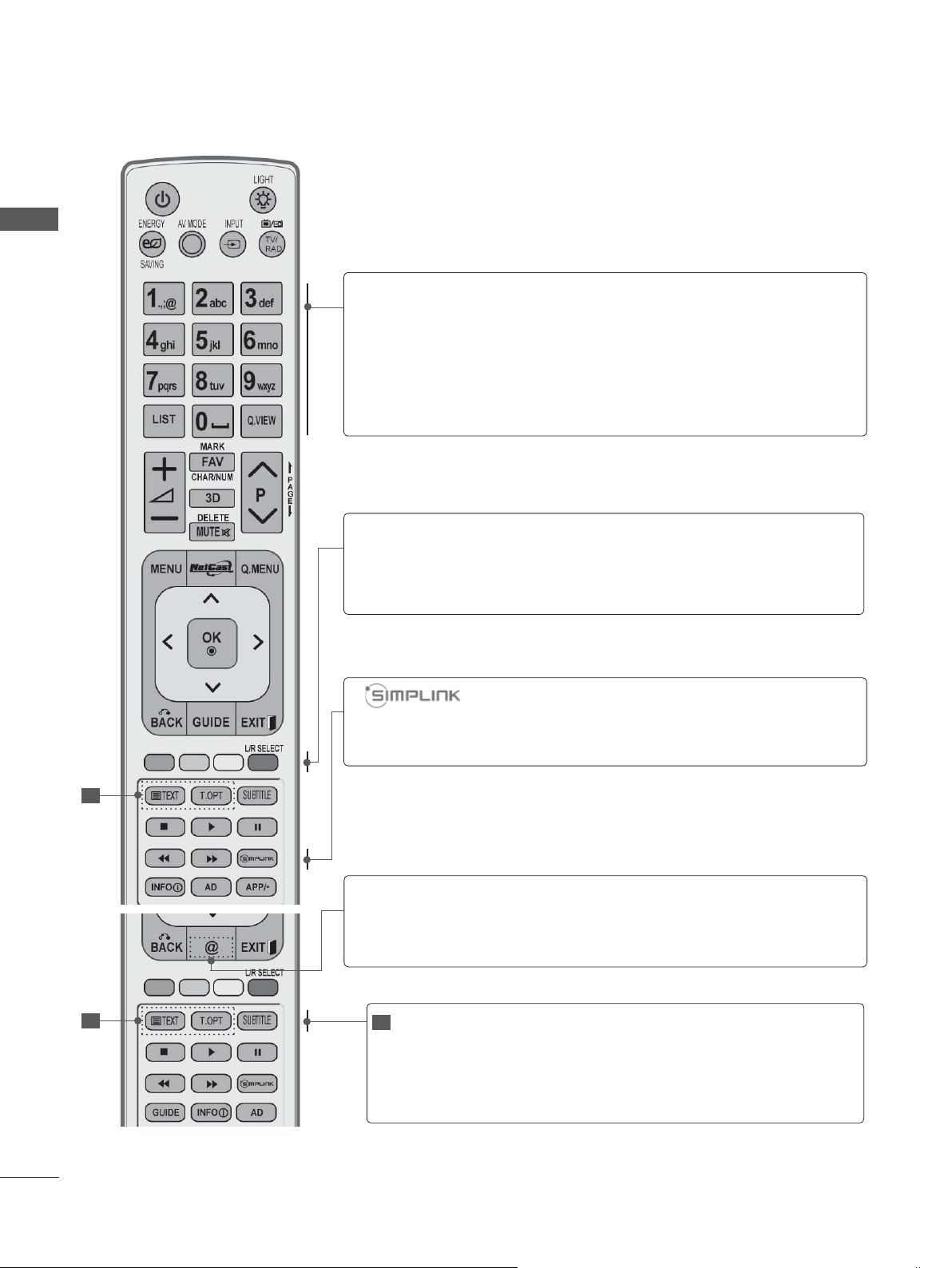
VORBEREITUNG
VORBEREITUNG
0 bis
9(Nummerntasten)
]
(Leerzeichen)
Wählt ein Programm aus.
Wählt einen Menüpunkt aus, der mit einer Zahl versehen ist.
Gibt ein Leerzeichen auf der Bildschirmtastatur wieder.
LIST
Q.VIEW
Farbige
Tasten
L/R SELECT
Zeigt die Programmtabelle an. (►
Kehrt zum vorherigen Programm zurück.
Diese Tasten werden für den Teletext
(nur TELETEXT-Modelle) oder Senderliste Ordnen verwendet.
Zur Ansicht von 3D-Video. (► S. 81)
S. 57)
(L/R Auswählen)
Zeigen Sie eine Liste aller mit dem Fernsehgerät
verbundenen AVGeräte an.
Wenn Sie diese Taste verwenden, wird das Menü
"Simplink" auf dem Bildschirm angezeigt.(►
1
S. 64)
A-8
Direkter Zugriff auf Ihr Internetportal für
@
Unterhaltungs- und Nachrichtendienste von Orange
.
(Nur in Frankreich)
1
1
TELETEXT
-Tasten
SUBTITLE
Diese Tasten werden für den Teletext verwendet.
Weitere Informationen dazu erhalten Sie im Abschnitt
„Teletext“.(►
S. 163)
Speichert im Digitalmodus Ihre bevorzugten Untertitel.
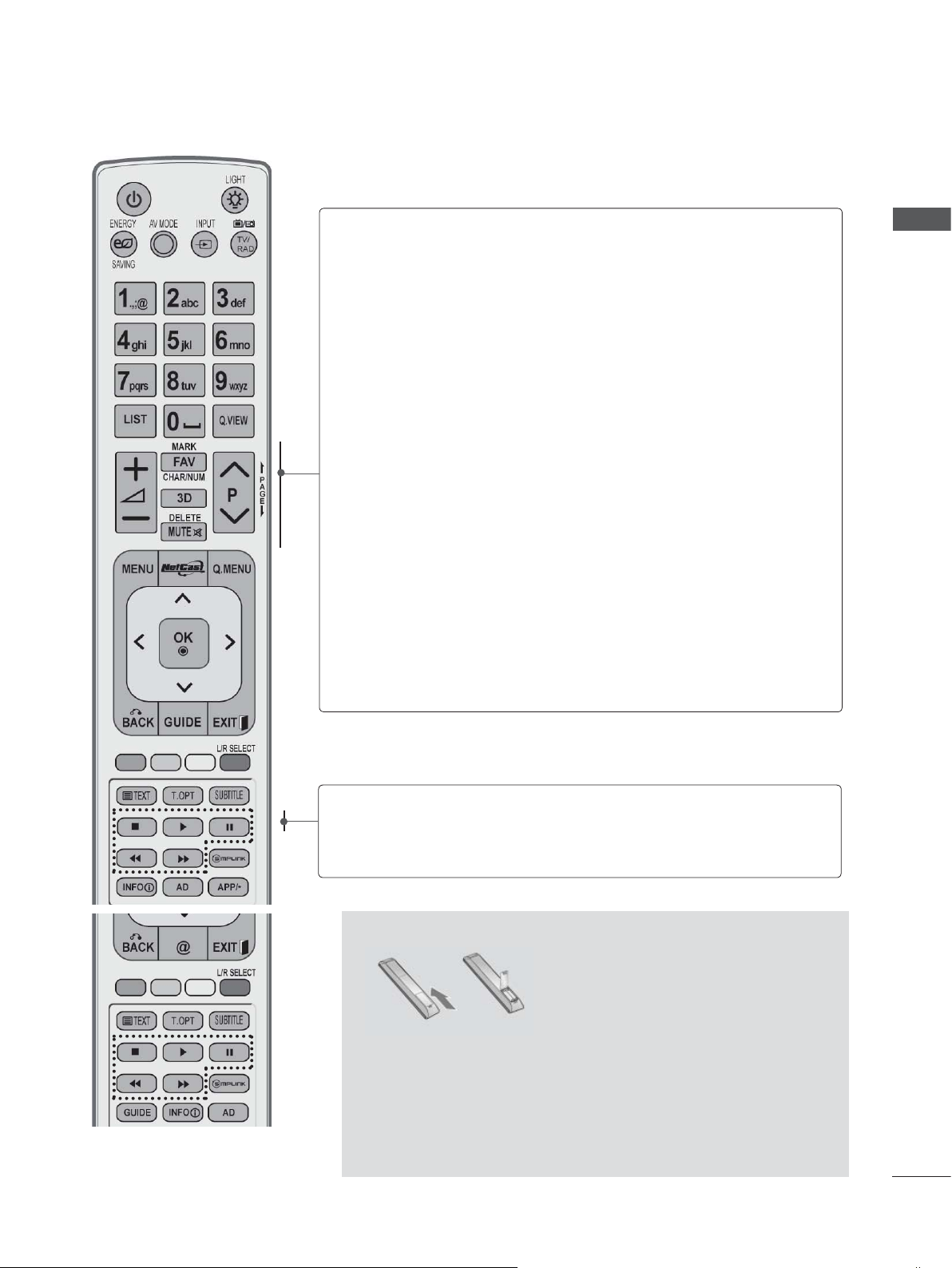
LAUTER
LEISER
Regelt die Lautstärke.
VORBEREITUNG
MARK
FAV (MEINE)
CHAR/NUM
(Buchstaben/Ziffern)
3D
DELETE
(Löschen)
MUTE
Programm
UP/DOWN
PAGE AUF/AB
Wählen Sie eine Eingangsquelle zum Übernehmen der
Einstellungen des Bild-Assistenten aus.
Markieren von Programmen im USB-Menü bzw. Aufheben
der Markierung
Zeigt die ausgewählten Lieblingsprogramme an.
Wechselt für das Menü NetCast zu Buchstaben bzw.
Zif
fern.
Zur Ansicht von 3D-Video. (►
Löscht ein über die Bildschirmtastatur eingegebenes
Zeichen.
Ton ein- und ausschalten
Wählt ein Programm aus.
Anzeige der auf dem Bildschirm angezeigtenInformationen
auf der nächsten Seite fortsetzen.
S. 80)
SIMPLINK / MY
MEDIA Menu
control buttons
Einträge im Menü SIMPLINK bzw. EIGENE
MEDIEN(Fotoliste, Musikliste und Filmliste).
Einlegen der Batterien
■ Entfernen Sie den Deckel vom Batteriefach auf der Rückseite.
■ Legen Sie zwei 1,5 V-AAA-Batterien ordnungsgemäß ein (+ zu +, - zu -).
erwenden Sie nicht gleichzeitig alte oder gebrauchte und neue
V
Batterien.
■ Schließen Sie die Batterieklappe wieder.
■ Gehen Sie zum Herausnehmen der Batterien in umgekehrter
Reihenfolge vor.
A-9
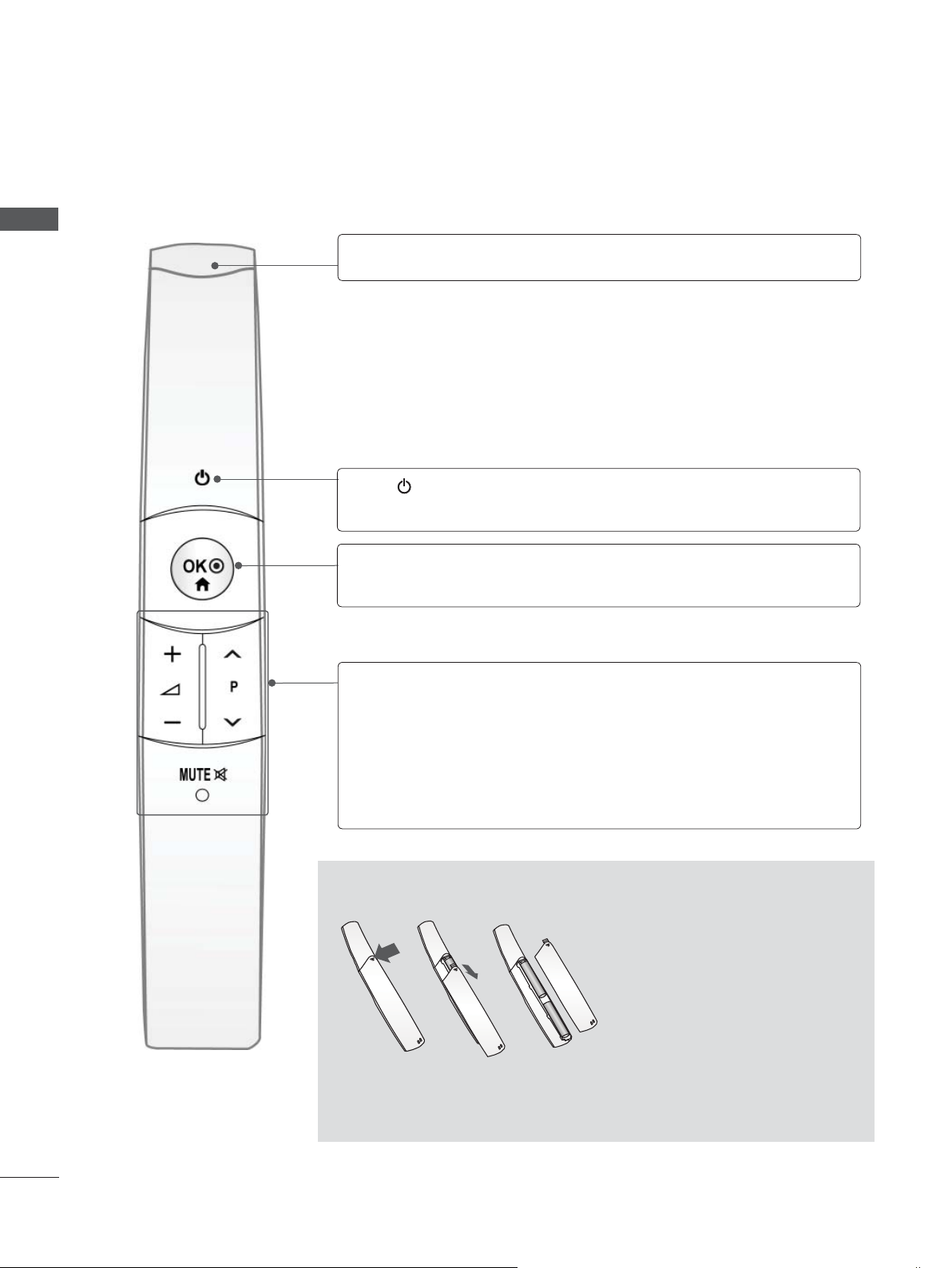
VORBEREITUNG
TASTENFUNKTIONEN DER MAGIC MOTION-FERNBEDIENUNG
VORBEREITUNG
Zeigerempfänger
Strom
OK/
STARTMENÜ
LAUTER
LEISER
Blinkt, wenn in Betrieb.
Schaltet das Gerät aus dem Standby Ein oder in
den Standby Aus.
Lässt den Zeiger erscheinen.
Regelt die Lautstärke.
Programm
UP/DOWN
MUTE
Wählt ein Programm aus.
Ton ein- und ausschalten
Einlegen der Batterien
■ Wenn die Meldung „Die Batterie der
Magic Motion-Fernbedienung ist
schwach. Bitte Batterie wechseln.“ angezeigt wird, wechseln Sie die Batterie.
■ Entfernen Sie den Deckel vom
Batteriefach auf der Rückseite.
■ Legen Sie zwei 1,5 V-AA-Batterien
ordnungsgemäß ein (+ zu +, - zu -).
Verwenden Sie nicht gleichzeitig alte
oder gebrauchte und neue Batterien.
■ Schließen Sie die Batterieklappe wieder.
■ Gehen Sie zum Herausnehmen der
Batterien in umgekehrter
Reihenfolge vor.
A-10
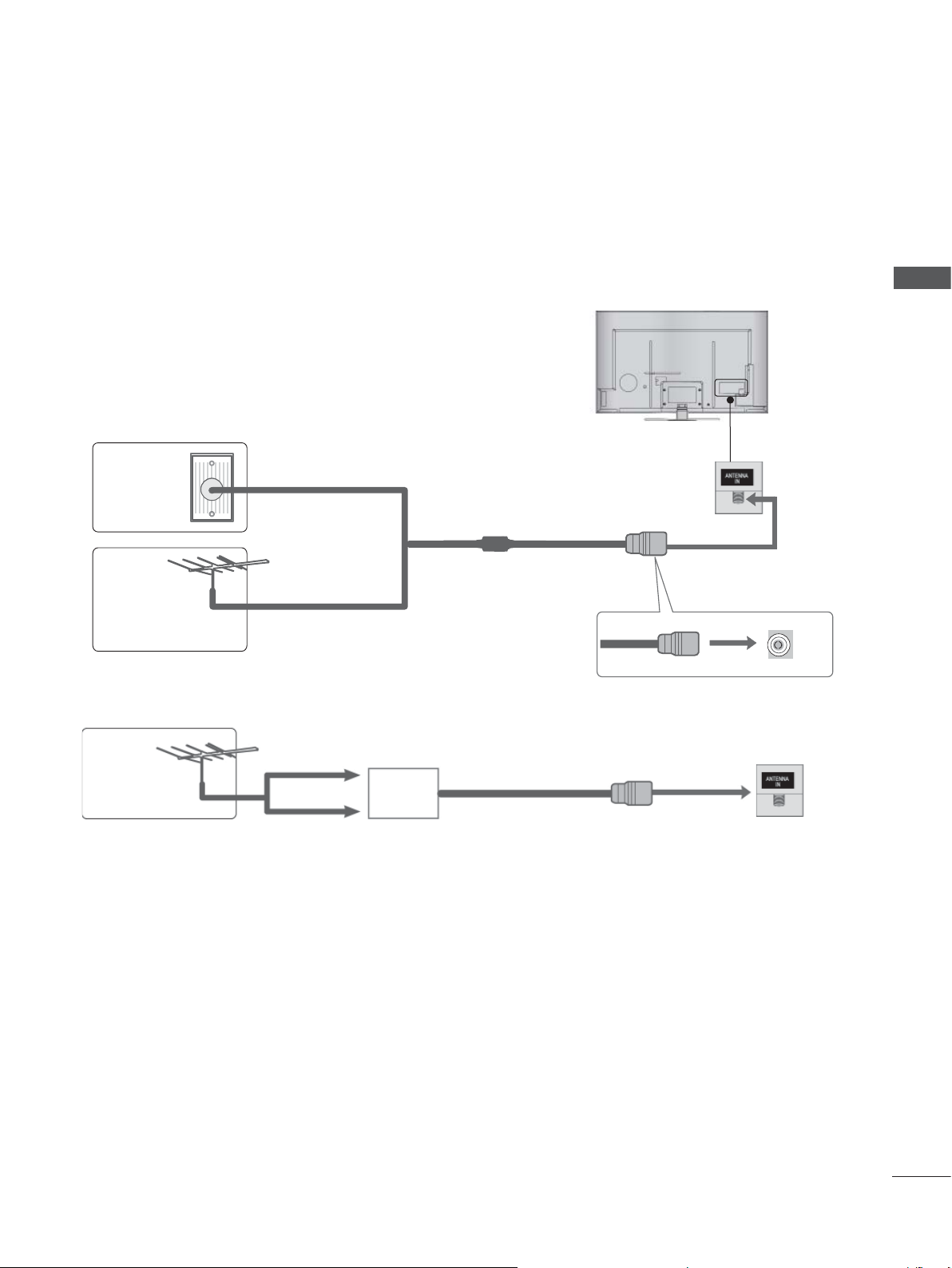
EINRICHTEN EXTERNER GERÄTE
■ Schließen Sie zur Vermeidung von Schäden das Gerät erst dann an die Steckdose an, wenn alle
anderen Geräte angeschlossen sind.
ANTENNENANSCHLUSS
■ Justieren Sie die Antennenausrichtung für optimale Bildqualität.
■ Antennenkabel und Wandler werden nicht mitgeliefert.
EINRICHTUNG VON EXTERNEN GERÄTEN
Antennenbuchse in
der Wand
Außenantenne
(VHF, UHF)
Antenne
■ Um bei schlechtem Empfang eine bessere Bildqualität zu erhalten, bringen Sie einen
Signalverstärker an der Antenne an (siehe rechts).
■ Wenn das Signal für zwei TV-Geräte verwendet werden soll, verwenden Sie eine Signalweiche für
den Anschluss.
Mehrfamilienhäuser
(An Antennenbuchse anschließen)
Koaxialkabel (75
Einfamilienhäuser
(An Wandanschluss der Außenantenne anschließen)
UHF
Signalverstärker
VHF
Ω)
1
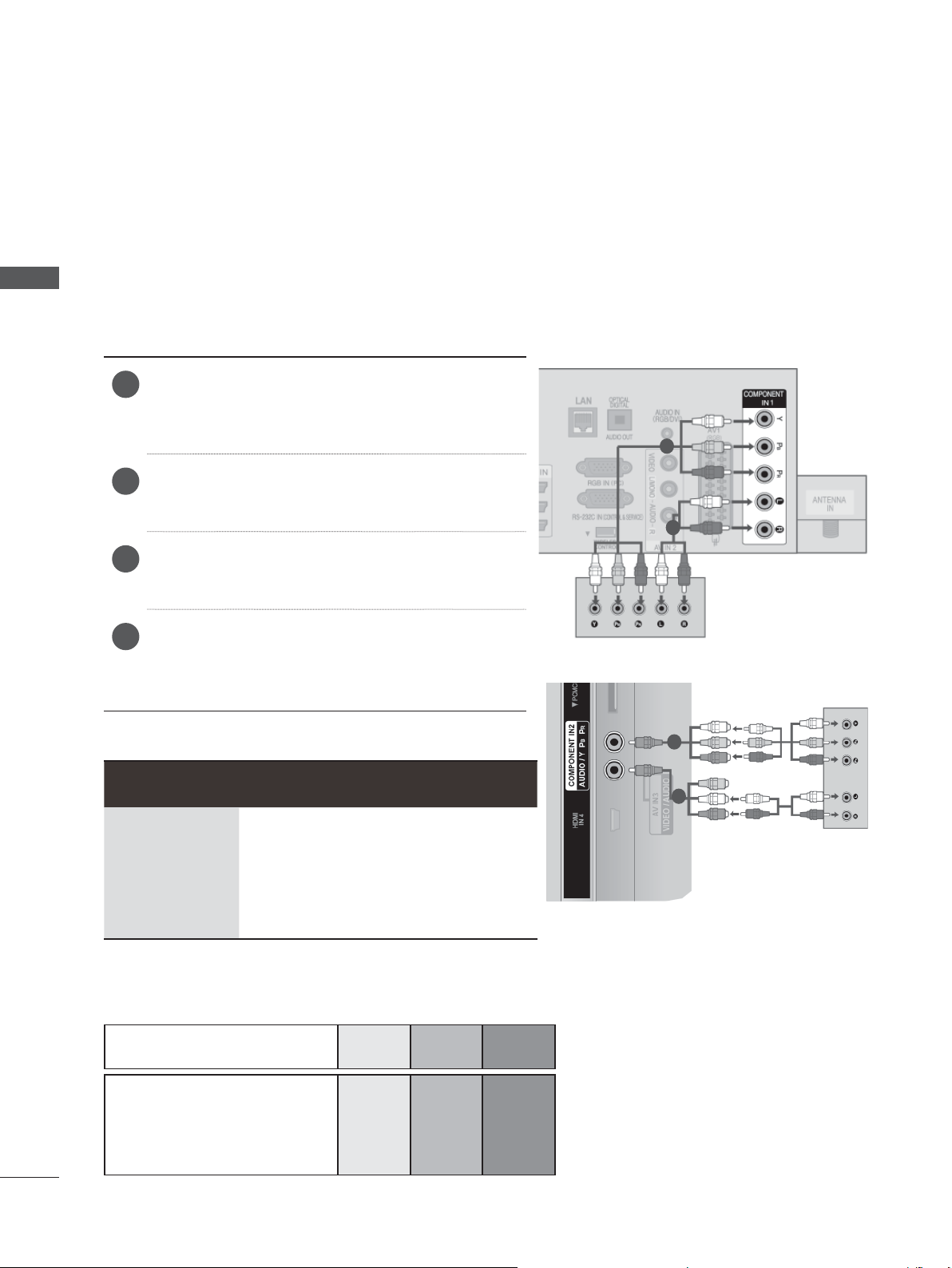
EINRICHTUNG VON EXTERNEN GERÄTEN
■ Um Beschädigungen an Geräten zu vermeiden, sollten Sie Stromkabel erst anschließen, wenn alle
Geräte wie gewünscht miteinander verbunden sind.
■ Die Abbildungen in diesem Kapitel über den ANSCHLUSS VON ZUSATZGERÄTEN beziehen sich
überwiegend auf die Modelle 47/55LX9
■ Die
Ausführung des Fernsehers kann von den Abbildungen abweichen.
VERBINDUNG MIT EINEM KOMPONENTEN-KABEL
***
.
EINRICHTUNG VON EXTERNEN GERÄTEN
Mit diesem Fernseher können digitale HF- sowie Kabelsignale ohne zusätzliche digitale Set-Top-Box
empfangen werden. Falls Sie jedoch Digitalsignale eines Digitalempfängers oder eines anderen digitalen Zusatzgerätes empfangen möchten, halten Sie sich an die folgende
Schließen Sie die Videoausgänge (Y, PB, PR
1
Zusatzgerätes (z. B. Digitalempfänger oder DVD) an
die COMPONENT IN VIDEO-Buchsen am
Fernsehgerät an.
Schließen Sie die Audioausgänge des Zusatzgerätes
2
(z. B. Digitalempfänger oder DVD) an die
COMPONENT IN AUDIO-Buchsen am Fernseher an.
Schalten Sie das externe Gerät ein.
3
(
Anweisungen zum Betrieb finden Sie im Handbuch des
externen Geräts.)
Wählen Sie über die Taste INPUT auf der Fernbedienung
4
Komponente1 als Eingangsquelle.
Bei einer Verbindung mit COMPONENT IN 2, müssen Sie
Komponente2 als Eingangsquelle wählen.
► Unterstützte Formate für HDMI-Audio: Dolby Digital, PCM.
DTS-Audio wird nicht unterstützt.
)
des
Abbildung.
1
2
oder
1
Signal Komponente HDMI
480i/576i O X
480p/576p
720p/1080i O O
1080p
(Nur 50 Hz / 60 Hz)
O O
O
O
(24 Hz / 30 Hz /
50 Hz / 60 Hz)
2
Komponenten-Eingänge
Um eine bessere Bildqualität zu erreichen, können Sie, wie dargestellt, einen DVD-Player an den
Komponenten-Eingängen anschließen.
Komponenten-Anschlüsse
am Fernseher
Video-Ausgänge
auf dem DVD-Player
YPB PR
YP
Y B-Y R-Y
YCbCr
YPbPr
B PR
2
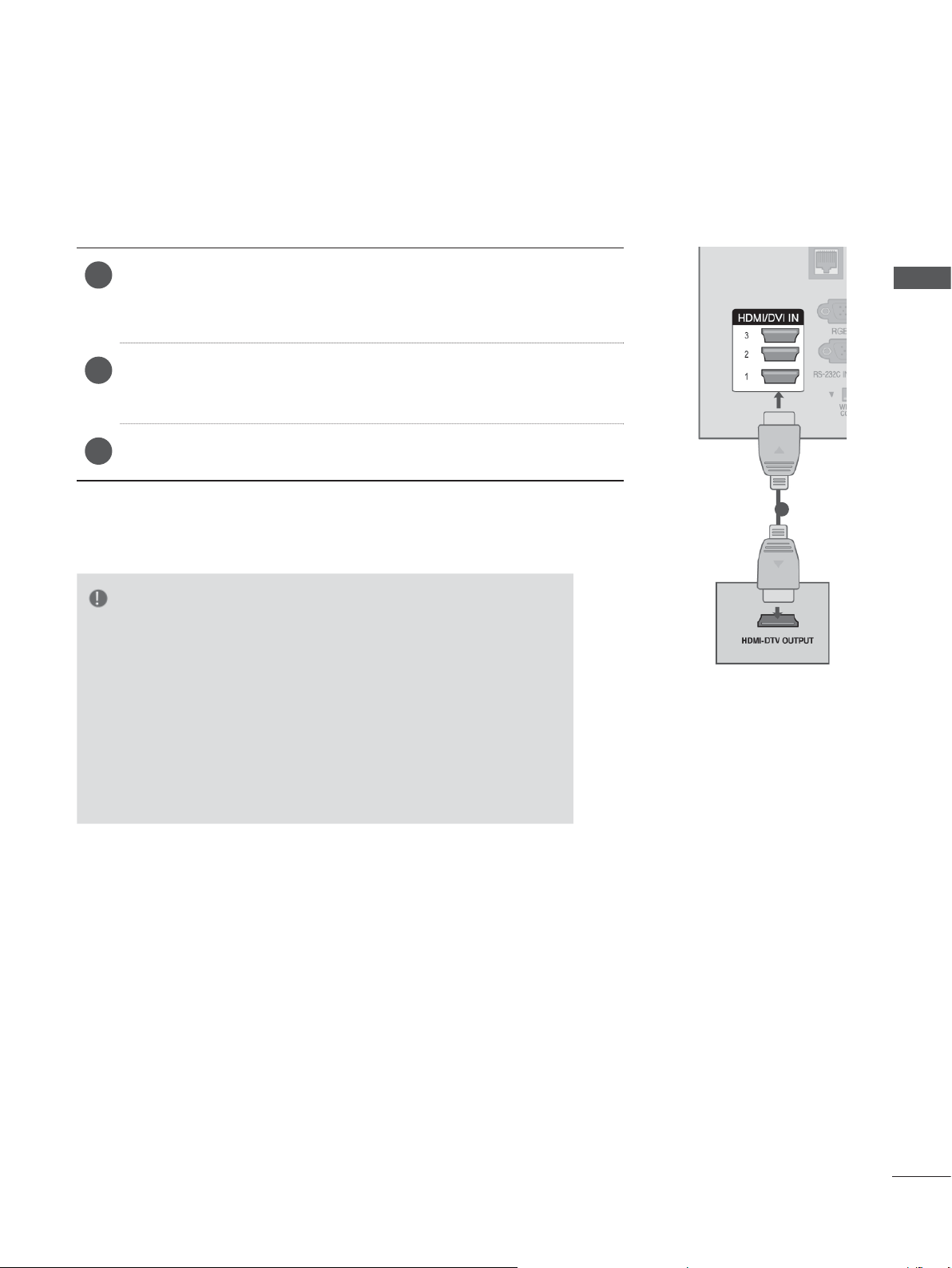
VERBINDUNG MIT EINEM HDMI-KABEL
Schließen Sie den HDMI-Ausgang des Zusatzgerätes
1
(z. B. Digitalempfänger oder DVD) an die Buchse HDMI/DVI IN
1, HDMI/DVI IN 2, HDMI/DVI IN 3 oder HDMI IN 4 am
Fernsehgerät an.
Schalten Sie das externe Gerät ein.
2
(Anweisungen zum Betrieb finden Sie im Handbuch des
externen Geräts.)
Wählen Sie über die Taste INPUT auf der Fernbedienung
3
HDMI1, HDMI2, HDMI3 oder HDMI4 als Eingangsquelle.
HINWEIS
EINRICHTUNG VON EXTERNEN GERÄTEN
1
►Über ein HDMI-Kabel kann das Fernsehgerät Video-und
Audio-Signale gleichzeitig empfangen.
►Wenn der DVD-Player kein Auto-HDMI unterstützt, müssen
Sie die Ausgangsauflösung entsprechend anpassen.
►Überprüfen Sie, ob es sich bei Ihrem HDMI-Kabel um ein
High-Speed-HDMI-Kabel handelt. W
ein High-Speed-HDMI-Kabel handelt, können flackernde
Bilder oder keine Anzeige die Folge sein. Verwenden Sie
deshalb ein High-Speed-HDMI-Kabel.
enn es sich nicht um
3
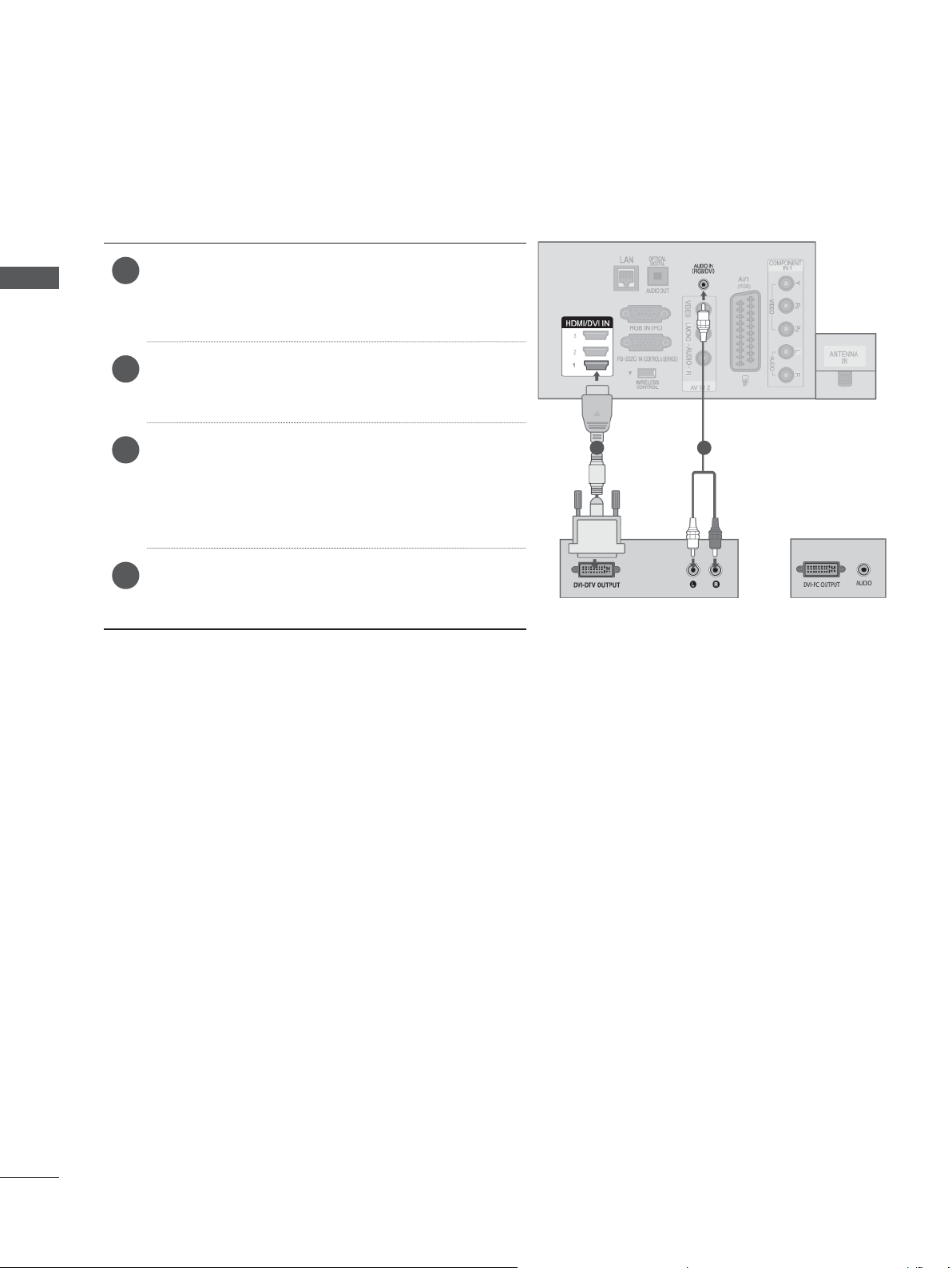
EINRICHTUNG VON EXTERNEN GERÄTEN
VERBINDUNG MIT EINEM HDMI-ZU-DVI-KABEL
Schließen Sie den Digitalempfänger oder den
1
EINRICHTUNG VON EXTERNEN GERÄTEN
DVI-Ausgang des PCs an die Buchse HDMI/
DVI IN 1, HDMI/DVI IN 2, HDMI/DVI IN 3 oder
HDMI IN 4 am Fernsehgerät an.
Schließen Sie den Audioausgang des
2
Digitalempfängers oder PCs an die Buchse
AUDIO IN (RGB/DVI) am Fernseher an.
Schalten Sie den Digitalempfänger oder den
3
PC und anschließend den Fernseher ein.
(
Informationen zum Digitalempfänger oder
zum PC finden Sie im entsprechenden
Handbuch.)
Wählen Sie über die Taste INPUT auf der
4
Fernbedienung HDMI1, HDMI2, HDMI3 oder
HDMI4 als Eingangsquelle.
1 2
oder
4
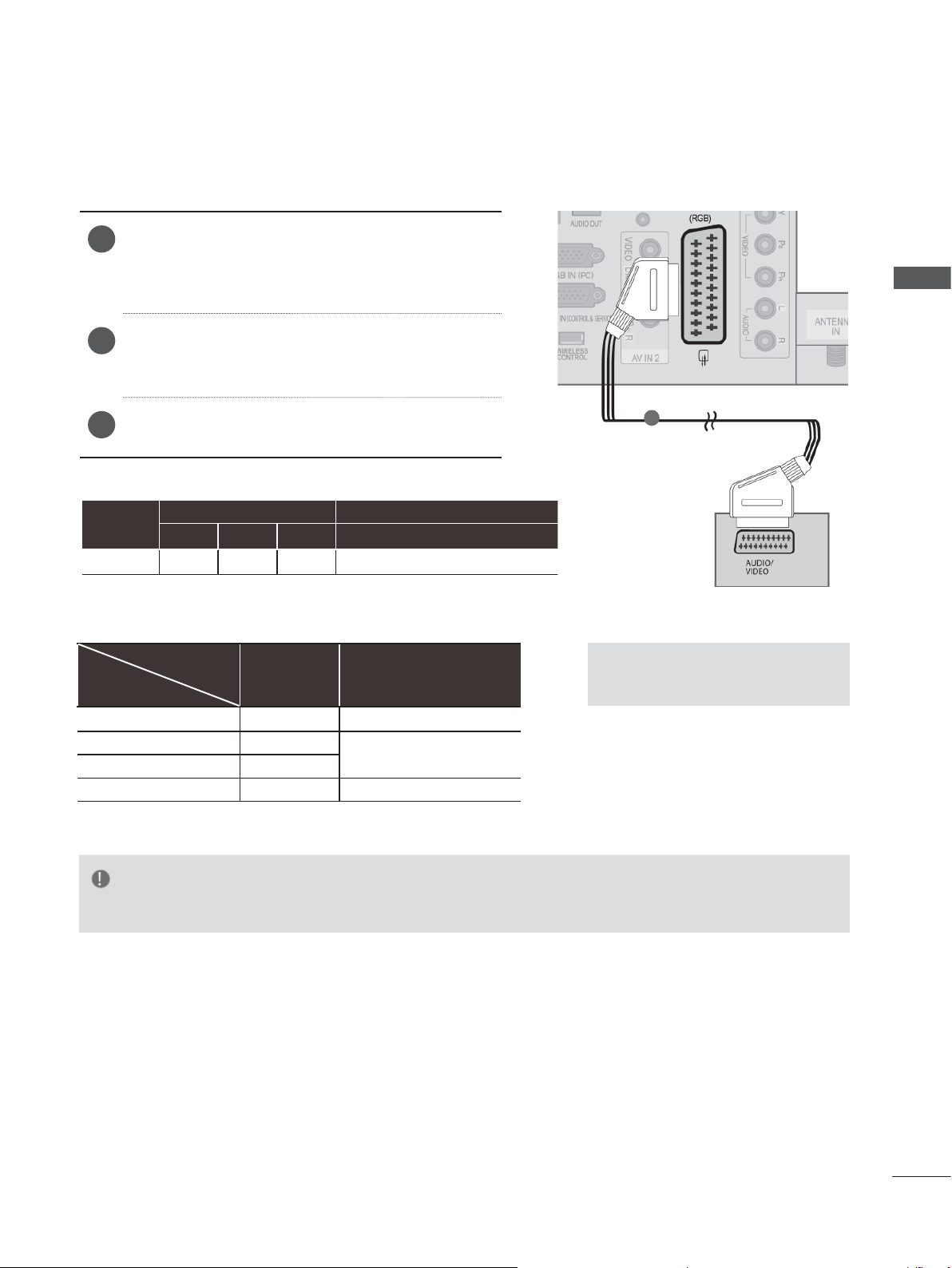
VERBINDUNG MIT EINEM EURO-SCART-KABEL
Schließen Sie den Euro-Scart-Stecker des
1
externen Geräts (DVD-Player, Videorekorder,
usw.) am AV1-Euro-Scart-Anschluss des
Fernsehgeräts an.
Schalten Sie das externe Gerät ein.
2
(Anweisungen zum Betrieb finden Sie im
Handbuch des externen Geräts.)
EINRICHTUNG VON EXTERNEN GERÄTEN
Wählen Sie über die Taste INPUT auf der
3
Fernbedienung
AV1 als Eingangsquelle.
Eingang Ausgang
Scart
AV1
Ausgangstyp
Aktueller
Eingangsmodus
Digitalfernsehen
Analog-TV, AV Analog-TV
Komponente/RGB Analog-TV
Video Audio RGB Video, Audio
OOO
(TV-Ausg.)
Digitalfernsehen
HDMI X X
AV1
Analog-TVDigitalfernsehen
(Bei einer laufenden zeitplangesteu-
erten DTV-Aufnahme über das
AV1
Aufnahmegerät.)
O
O
(Der Eingangsmodus wechseltnach DTV.)
1
► TV-Ausgang: Ausgang für
analoge und digitale
Fernsehsignale.
HINWEIS
► Das Euro-Scart-Kabel muss signaltechnisch abgeschirmt sein.
5
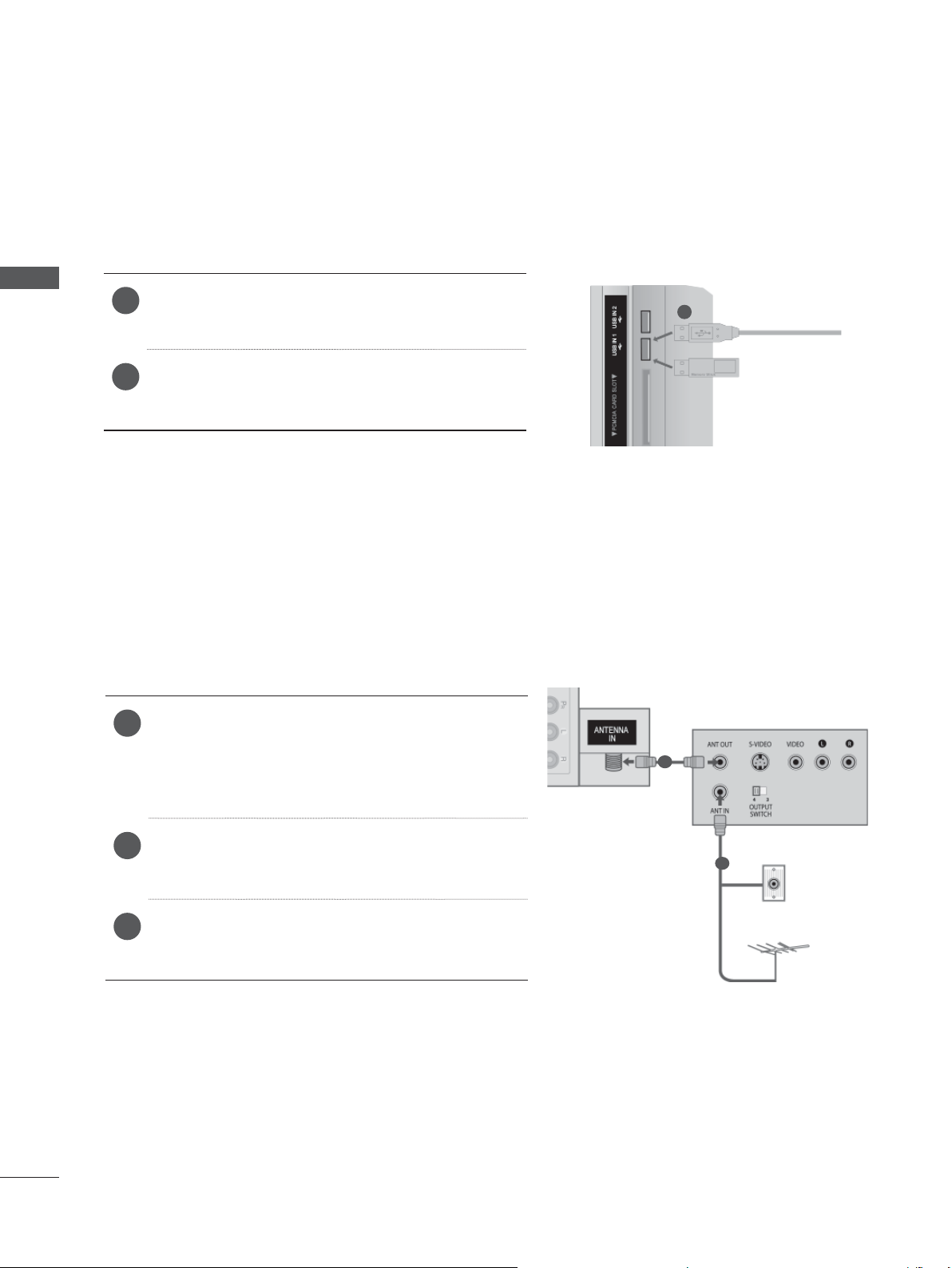
EINRICHTUNG VON EXTERNEN GERÄTEN
EINRICHTEN DES USB-EINGANGS
EINRICHTUNG VON EXTERNEN GERÄTEN
Schließen Sie das USB-Gerät an die Buchse
1
USB IN 1 oder USB IN 2 am Fernsehgerät an.
Nach dem Anschluss an die Buchse USB IN 1
2
oder USB IN 2 kann die USB-Funktion genutzt
werden. (► S. 82)
VERBINDUNG MIT einem HF-KABEL
Um Bildstörungen (durch Überlagerung) zu vermeiden, stellen Sie den Videorekorder ausreichend entfernt vom Fernseher auf.
Verbinden Sie die
1
ANTENNENAUSGANGSBUCHSE des
Videorekorders mit der
ANTENNENEINGANGSBUCHSE des
Fernsehgeräts.
1
oder
1
Verbinden Sie das Antennenkabel mit der
2
ANTENNENEINGANGSBUCHSE des
Videorekorders.
Drücken Sie am Videorekorder die
3
WIEDERGABE-Taste und stellen Sie den
Fernseher auf den Kanal des Videorekorders ein.
Wandanschluss
2
Antenne
6

LAN
1
2
HDMI/DVI IN
3
(RGB
WIRELESS
CONTROL
1
L/L/MONOMONO
R
AUDIOAUDIO
VIDEOVIDEO
AV IN 2AV IN 2
ANTENNA
IN
VERBINDUNG MIT einem RCA-KABEL
Verbinden Sie die AUDIO/VIDEO-Anschlüsse zwi-
1
schen dem Fernseher und dem Videorekorder bzw.
externem Gerät. Dabei müssen die Farben der verbundenen Buchsen übereinstimmen (Video = gelb,
Audio links = weiß und Audio rechts = rot).
Legen Sie eine Videokassette in den Videorekorder
2
ein, und drücken Sie die Wiedergabetaste auf dem
Rekorder. (Weitere Informationen erhalten Sie im
Handbuch des Videorekorders.)
Oder schalten Sie das entsprechende externe Gerät ein.
(Weitere Informationen erhalten Sie im Handbuch
des externen Geräts.)
Wählen Sie über die Taste INPUT auf der
3
Fernbedienung
Bei einer Verbindung mit A
Eingangsquelle AV 3 auswählen.
AV2 als Eingangsquelle.
V IN 3 müssen Sie die
oder
EINRICHTUNG VON EXTERNEN GERÄTEN
1
HINWEIS
► Wenn Sie einen Mono-Videorekorder verwenden, ver-
binden Sie das Audiokabel des Videorekorders mit der
AUDIO L/MONO-Buchse des Fernsehgeräts.
Camcorder
Camcorder
oder
Videospielekonsole
Videospielekonsole
oder
1
7
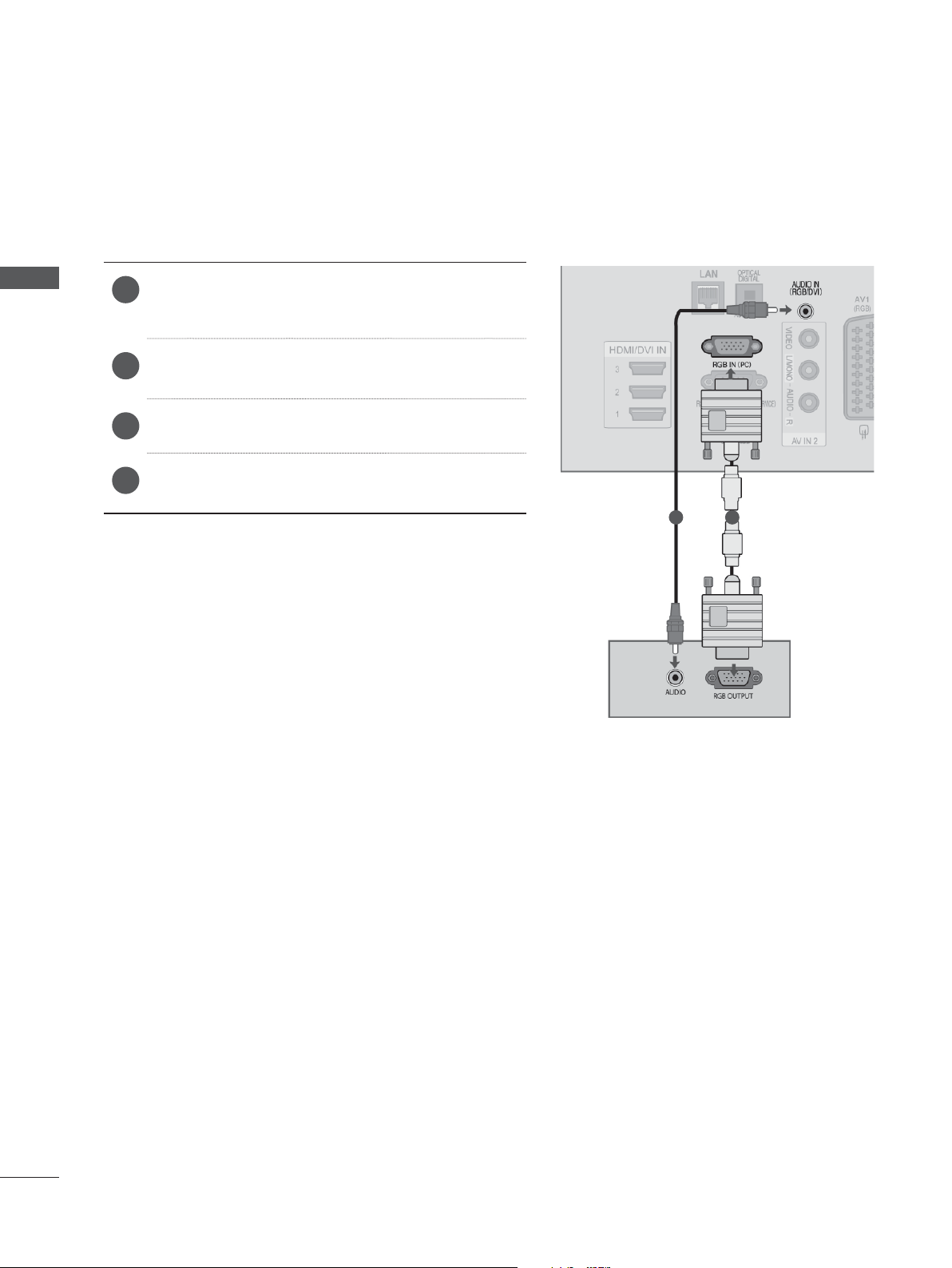
EINRICHTUNG VON EXTERNEN GERÄTEN
VERBINDUNG MIT EINEM 15-PIN-D-SUB-KABEL
Dieser Fernseher unterstützt Plug & Play, so dass der PC automatisch die Einstellungen des
Fernsehers übernimmt.
Verbinden Sie den RGB-Ausgang des PCs mit
1
der RGB IN (PC)-Buchse am Fernseher.
Verbinden Sie den PC-Audioausgang mit der
2
AUDIO IN (RGB/DVI)-Buchse am Fernseher.
Schalten Sie den PC und das Fernsehgerät ein.
3
Wählen Sie über die Taste INPUT auf der
4
Fernbedienung RGB als Eingangsquelle.
2 1
EINRICHTUNG VON EXTERNEN GERÄTEN
8
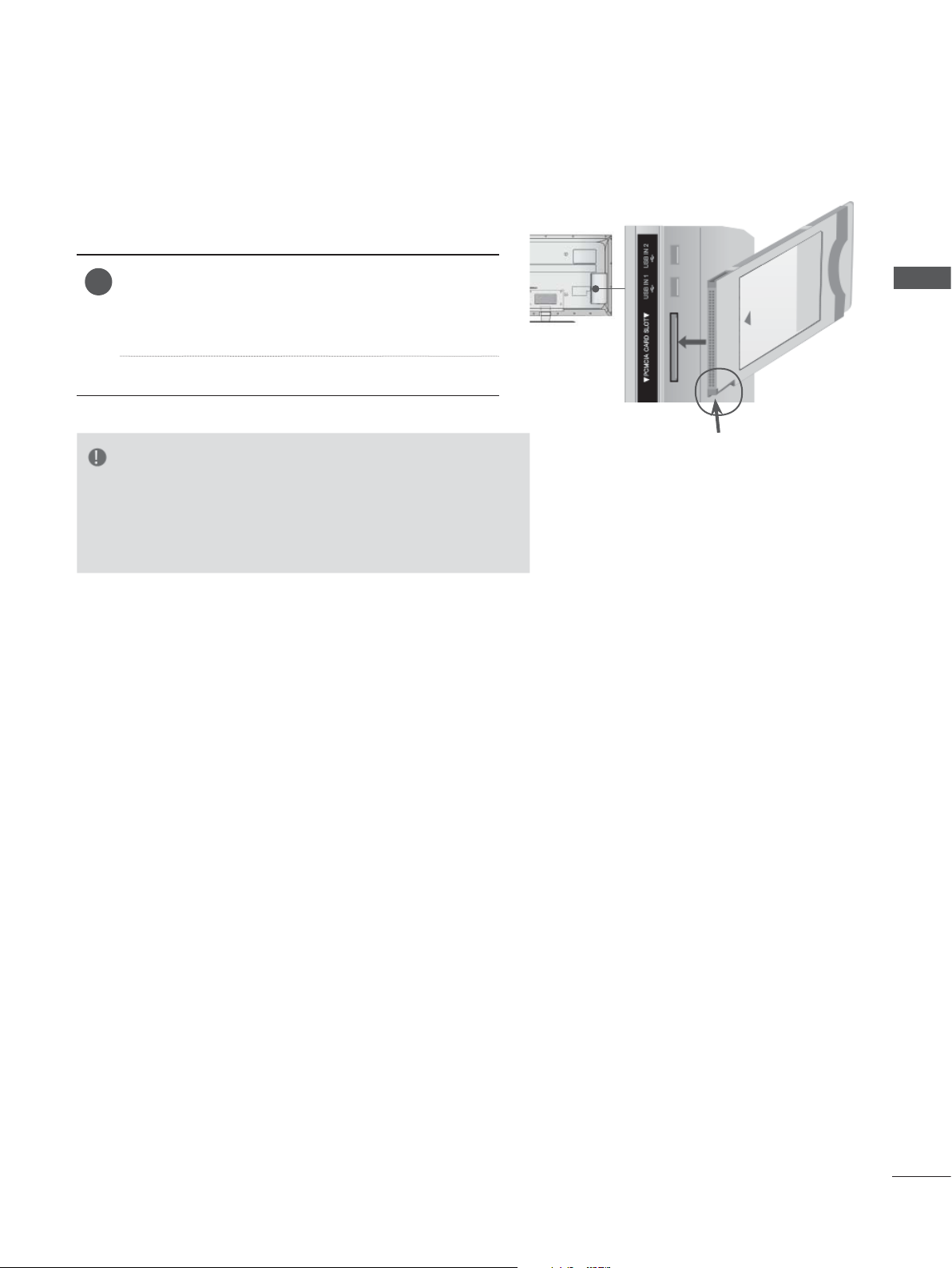
EINSETZEN EINES CI-MODULS
Zur Anzeige verschlüsselter Sendungen (Pay--TV)im Digitalmodus.
Diese Funktion ist in einigen Ländern nicht verfügbar.
Setzen Sie das CI-Modul wie gezeigt in den
1
PCMCIA (Personal Computer Memory Card
International Association)KARTENSTECKPLATZ des Fernsehgeräts ein.
Weitere Informationen finden Sie auf S. 50.
HINWEIS
► Überprüfen Sie, ob das CI-Modul richtig herum in den
PCMCIA-Kartensteckplatz gesteckt wurde. Falls das Modul
nicht korrekt eingesetzt wurde, können Fernsehgerät und
PCMCIA-Kartensteckplatz beschädigt werden.
EINRICHTUNG VON EXTERNEN GERÄTEN
Halten Sie das CI
Modulmit der Kerbe
wie gezeigt und
führen Sie es ein.
9
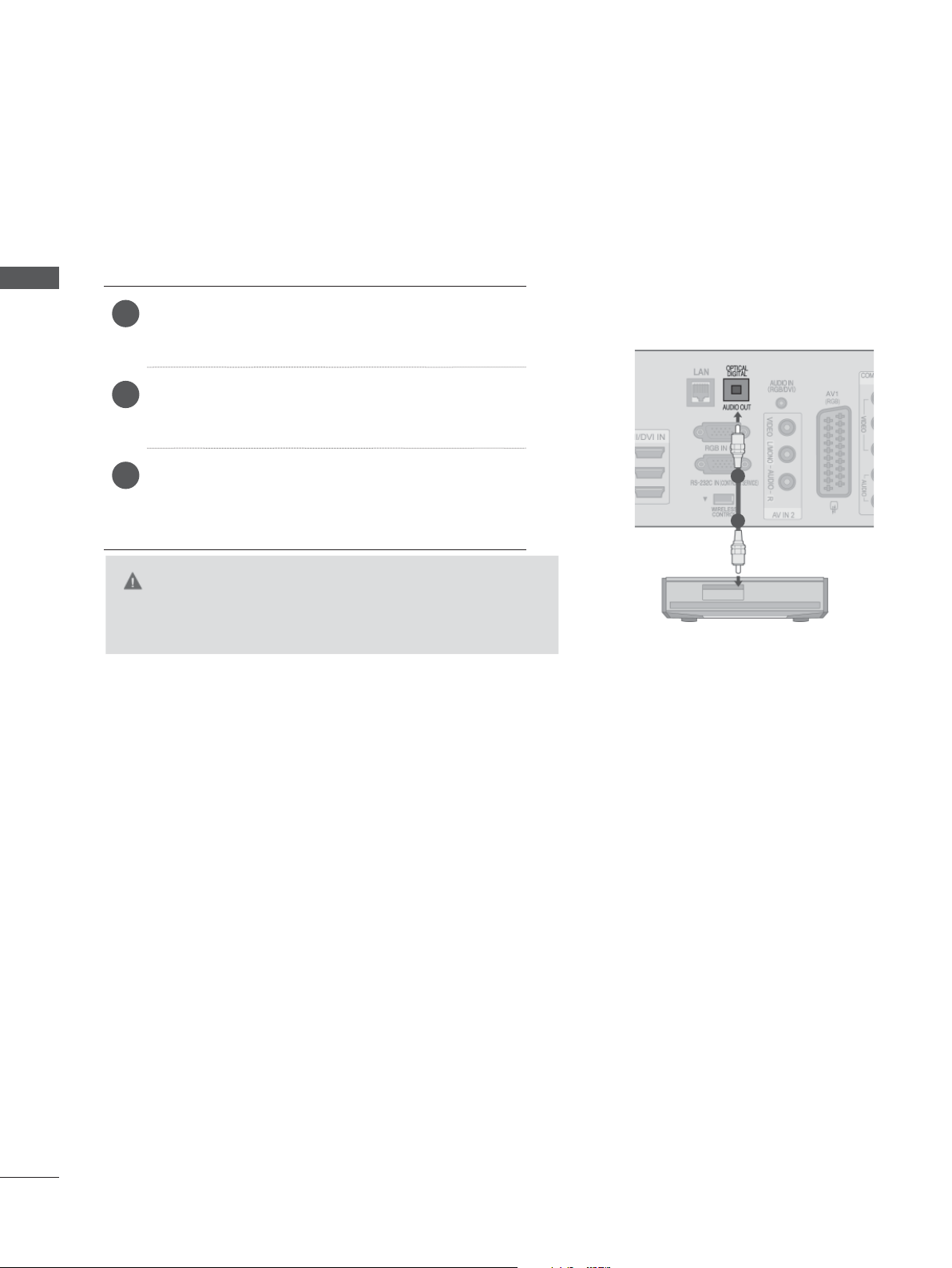
EINRICHTUNG VON EXTERNEN GERÄTEN
EINRICHTUNG DER DIGITALEN AUDIOAUSGÄNGE
Senden des Audiosignals des Fernsehers an externe Audiogeräte über den (optischen) digitalen Audioausgang-Anschluss.
Wenn Sie in den Genuss digitaler Übertragung über 5.1-Kanal-Lautsprecher kommen möchten, verbinden Sie den
Anschluss OPTICAL DIGITAL AUDIO OUT an der Rückseite des Fernsehers mit einem Home Theater (oder Verstärker).
EINRICHTUNG VON EXTERNEN GERÄTEN
Schließen Sie ein Ende eines optischen
1
Kabels am digitalen Audioausgang (optischen
Ausgang) des Fernsehers an.
Schließen Sie das andere Ende des optischen
2
Kabels am digitalen Audioeingang (optischen
Eingang) des Audiogeräts an.
Stellen Sie im Menü AUDIO die Option TV
3
Lautsprecher auf Aus. (►S. 145).
Informationen zum Betrieb entnehmen Sie
dem Handbuch des externen
Audiogeräts.
VORSICHT
► Blicken Sie nicht in den optischen Ausgangsanschluss. Der
Laserstrahl könnte Ihren Augen schaden.
1
2
10
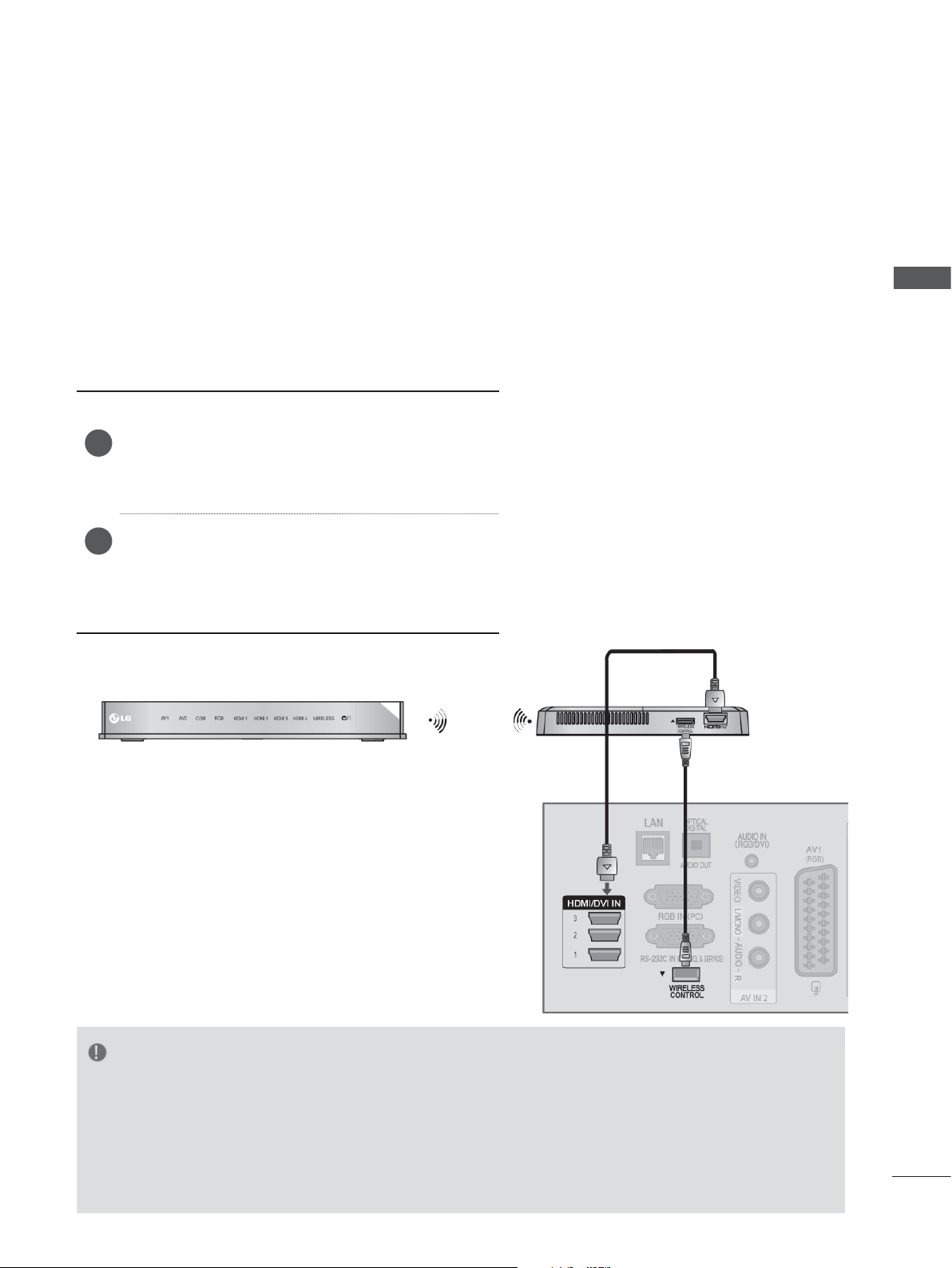
FUNKVERBINDUNG FÜR ZUSATZGERÄTE
Fernsehgeräte von LG mit einem Anschluss für eine kabellose Steuerung unterstützen die separat erhältliche
LG Wireless Media Box (LG Kabellose Media-Box). Wenn Sie den Wireless-fähigen Dongle (im Lieferumfang der
LG Wireless Media Box (LG Kabellose Media-Box) enthalten) mit dem TV-Gerät verbinden, können Sie externe
Geräte an die kabellose Media-Box von LG anschließen und von dort aus kabellos Video- und Audiodaten an das
Gerät senden.
Sobald die kabellose Verbindung hergestellt ist, können Sie die Taste INPUT (Signalquelle) drücken, um auf dem
Bildschirm die kabellose Signalquelle anzuzeigen.
Bedienungsanweisungen finden Sie im Handbuch der kabellosen Media-Box.
Verbinden Sie den Anschluss WIRELESS
CONTROL (Kabellose Steuerung) des
1
Wireless-fähigen Dongle mit dem Anschluss
WIRELESS CONTROL (Kabellose Steuerung)
am Fernsehgerät.
Verbinden Sie den Anschluss HDMI OUT
2
(HDMI-Ausgang) des Wireless-fähigen
Dongles mit dem Anschluss HDMI/DVI IN 1,
HDMI/DVI IN 2, HDMI/DVI IN 3 oder HDMI IN
4 am Fernsehgerät.
EINRICHTUNG VON EXTERNEN GERÄTEN
LG Funk-Media-Box
HINWEIS
► WIRELESS CONTROL (Kabellose Steuerung): Stromversorgung und Bedienungssteuerung des Wireless-fähigen Dongle.
► HDMI: Das Video-/Audio-Signal ist mit dem Wireless-fähigen Dongle verbunden.
► Beim Verbinden mit der kabellosen Media-Box (separat erhältlich) können Sie über die kabellose Verbindung das an der
kabellosen Media-Box angeschlossene externe Gerät sehen.
►Bei Verwendung eines mit der kabellosen Media-Box verbundenen externen Geräts sind einige
Funktionen des TV-Menüs möglicherweise nicht verfügbar.
► Bei kabelloser externer Ausgabe werden die Funktionen Echtes Kino und Digitale Rauschunterdrückung nicht unterstützt.
11
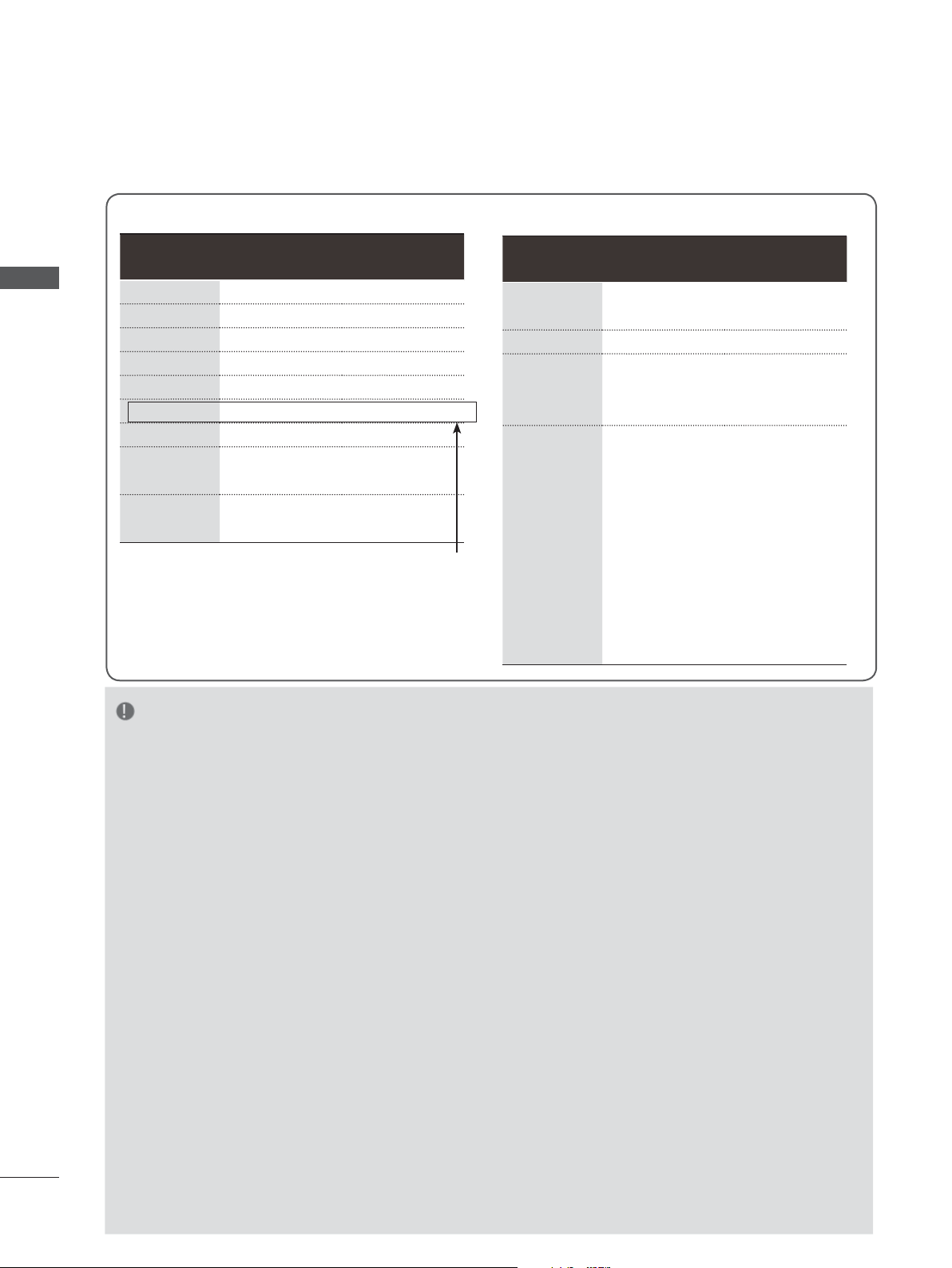
EINRICHTUNG VON EXTERNEN GERÄTEN
UNTERSTÜTZTE ANZEIGEAUFLÖSUNG
RGB-PC, HDMI/DVI-PC-Modus
Auflösung
EINRICHTUNG VON EXTERNEN GERÄTEN
720 x 400 31,468 70,08
640 x 480
800 x 600 37,879 60,31
1024 x 768 48,363 60,00
1280 x 768 47,78 59,87
1360 x 768 47,72 59,80
1280 x 1024 63,981 60,02
1920 x 1080
(RGB-PC)
1920 x 1080
(HDMI-PC)
Horizontale
Frequenz (kHz)
31,469 59,94
66,587
67,5 60,00
Vertikale
Frequenz (Hz)
59,93
(Außer 47/55LX9
modus HDMI/DVI-PC)
***
Modus HDMI/DVI-DTV
Auflösung
720x480
720x576
1280x720
-
1920 x 1080
Horizontale
Frequenz (kHz)
31,469
31,5
31,25 50
37,5
44,96
45
33,72
33,75
28,125
26,97
27
33,716
33,75
56,25
67,43
67,5
Vertikale
Frequenz (Hz)
59,94
60
50
59,94
60
59,94
60
50
23,97
24
29,976
30,00
50
59,94
60
12
HINWEIS
► Vermeiden Sie die zu lange Anzeige eines stehenden
Bildes. Das Standbild könnte sich auf dem Bildschirm
einbrennen. Verwenden Sie daher, wenn möglich,
einen Bildschirmschoner.
► Im PC-Modus können hinsichtlich Auflösung, vertika-
lem Muster, Kontrast oder Helligkeit Störungen auftreten. Stellen Sie im PC-Modus eine andere Auflösung
ein, ändern Sie die Bildwiederholrate, oder passen Sie
Helligkeit und Kontrast im Menü an, bis das Bild optimal ist. Wenn die Bildwiederholrate der PC-Grafikkarte
nicht geändert werden kann, wechseln Sie die
Grafikkarte aus, oder wenden Sie sich an den
Hersteller der Grafikkarte.
► Die Synchronisierungswellenformen für den
Signaleingang für horizontale und vertikale
Frequenzen sind voneinander getrennt.
► Für eine optimale Bildqualität im PC-Modus wird die
Einstellung 1920x1080, 60 Hz empfohlen.
► V
erbinden Sie das Signalkabel des
PC-Monitorausgangs mit dem RGB (PC)-Anschluss
des Fernsehgeräts oder das Signalkabel des HDMIAusgangs des PCs mit dem HDMI IN (oder HDMI/DVI
IN)-Anschluss des TV-Geräts.
► Verbinden Sie das Audiokabel des PCs mit dem
Audioeingang am Fernseher. (Audiokabel sind nicht im
Lieferumfang des Fernsehers enthalten).
► Wenn Sie eine Soundkarte verwenden, nehmen Sie die
erforderlichen Klangeinstellungen am PC vor.
► Falls die Grafikkarte des PCs nicht gleichzeitig analoge
und digitale RGB-Signale ausgibt, verwenden Sie nur
einen der Anschlüsse (entweder RGB oder HDMI IN
(oder HGMI/DVI IN), um den PC mit dem Fernsehgerät
zu verbinden.
► Wenn die Grafikkarte des PCs analoge und digitale
RGB-Signale gleichzeitig ausgibt, stellen Sie das Gerät
auf RGB oder HDMI ein. (Der andere Modus wird durch
das Gerät automatisch auf Plug-and-Play eingestellt.)
► Abhängig von der Videokarte funktioniert der DOS-
Modus bei Einsatz eines HDMI-zu-DVI-Kabels möglicherweise nicht.
► W
enn Sie ein zu langes RGB-PC-Kabel verwenden,
kann es zu Interferenzen auf dem Bildschirm kommen.
Es wird empfohlen, ein Kabel mit weniger als fünf
Metern Länge einzusetzen. So wird die beste
Bildqualität erreicht.
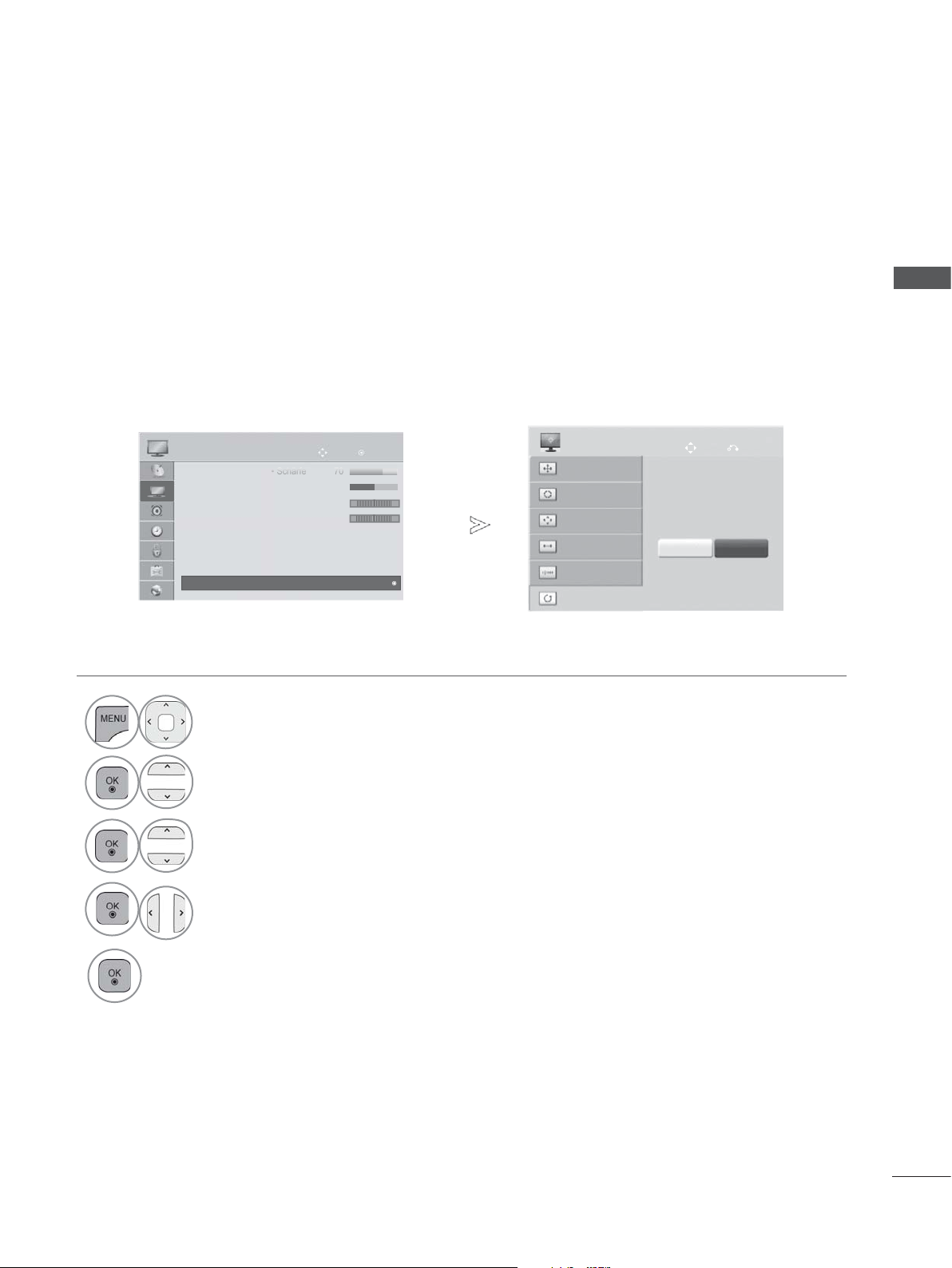
EINRICHTEN DES BILDSCHIRMS FÜR PC-MODUS
Sc
härf
e 70
Bildschirm zurücksetzen
Bildlage, Größe und Taktrate auf die Werkseinstellungen zurücksetzen.
Diese Funktion ist in den folgenden Modi verfügbar: RGB[PC].
Verschieben
BILD
• Farbe 60
• Farbton 0
• Farbtemp. 0
• Bild Zurücksetzen
• TruMotion : Aus
• Anzeige
• Anzeige
• Erweiterte Steuerung
Verschieben
OK
RG
W
ANZEIGE
Auflösung
Automatisch Konfig.
C
►
Position
Größe
Taktrate
Grundeinstellung
Auswählen
Ja Nein
Vorh.
EINRICHTUNG VON EXTERNEN GERÄTEN
1
2
3
4
Wählen Sie die Option BILD.
Wählen Sie die Option Anzeige.
Wählen Sie die Option
Grundeinstellung.
Wählen Sie die Option Ja.
5
Rufen Sie Grundeinstellung auf.
• Drücken Sie die Taste MENÜ/BEENDEN, um zur normalen TV-Wiedergabe zurückzukehren.
• Drücken Sie die Taste ZURÜCK, um zum vorherigen Menübildschirm zurückzukehren.
13
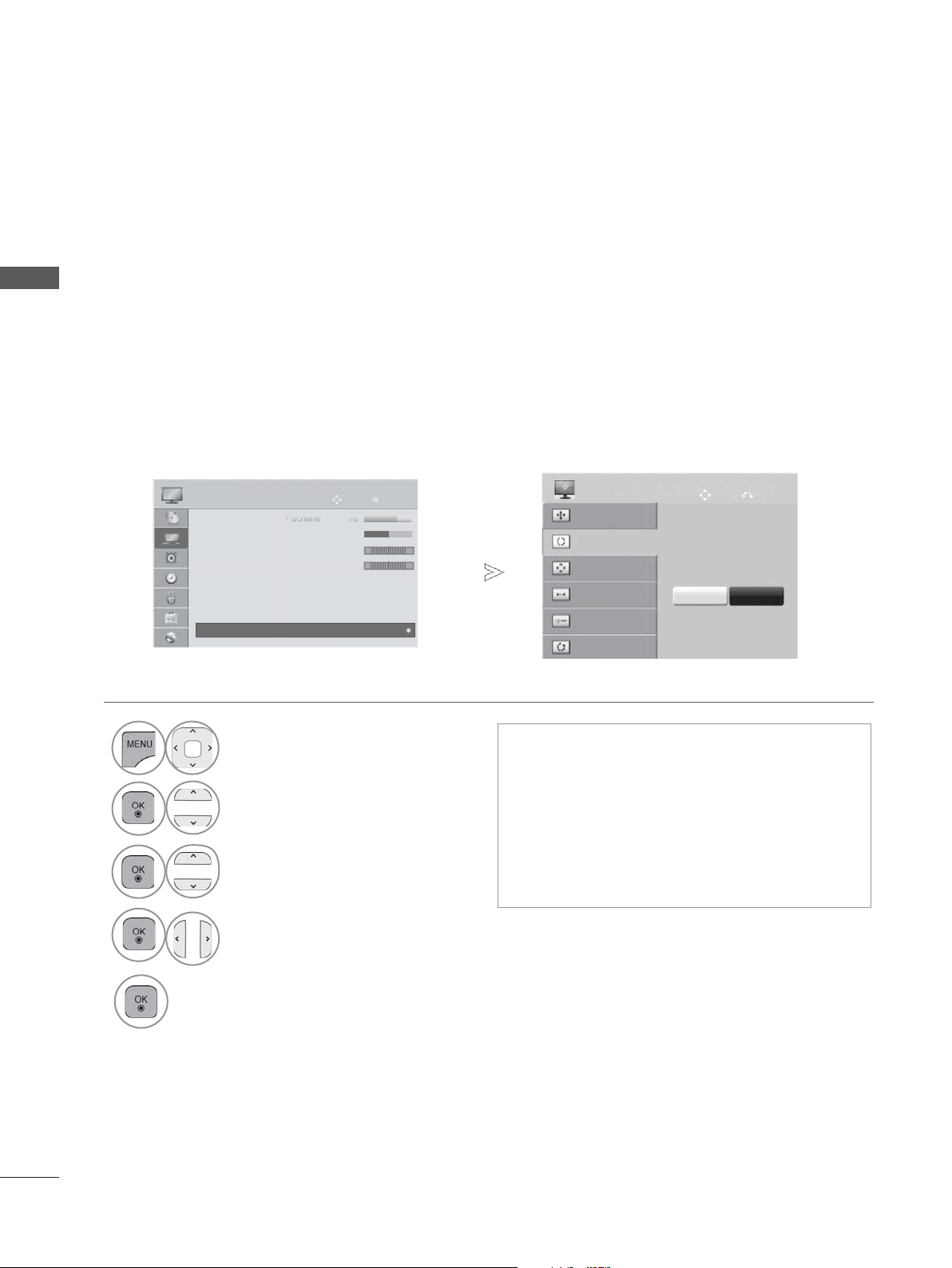
EINRICHTUNG VON EXTERNEN GERÄTEN
Sc
härf
e 70
Automatisch Konfig.(RGB-PC)
Die Bildposition wird automatisch ermittelt und eventuelle Bildverzerrungen aufgehoben. Wenn das
EINRICHTUNG VON EXTERNEN GERÄTEN
Bild nach der Einstellung noch immer nicht korrekt angezeigt wird, funktioniert Ihr Fernsehgerät ordnungsgemäß, muss jedoch noch weiteren Anpassungen unterzogen werden.
Auto-Konfigurieren
Diese Funktion dient zur automatischen Einstellung der Bildlage, Größe und Taktrate. Während der
automatischen Konfiguration flimmert das angezeigte Bild einige Sekunden lang.
Vorh.
BILD
• Farbe 60
• Farbton 0
• Farbtemp. 0
• Bild Zurücksetzen
• TruMotion : Aus
• Anzeige
• Anzeige
• Erweiterte Steuerung
Verschieben
OK
RG
W
ANZEIGE
Auflösung
Automatisch Konfig.
C
►
Position
Größe
Taktrate
Grundeinstellung
Verschieben
Automatisch Konfig.
Ja Nein
1
2
3
4
5
Wählen Sie die Option BILD.
• Wenn die Bildposition auch jetzt nicht korrekt
ist, starten Sie die automatische Anpassung
erneut.
Wählen Sie die Option Anzeige.
• Sollte das Bild nach der automatischen
Einstellung im RGB (PC)-Modus weiter angepasst werden müssen, können Position,
Wählen Sie die Option Auto Konfig.
Größe und Phasenlage manuell eingestellt
werden.
Wählen Sie die Option Ja.
Führen Sie die Option Auto Konfig. aus.
• Drücken Sie die Taste MENÜ/BEENDEN, um zur normalen TV-Wiedergabe zurückzukehren.
• Drücken Sie die Taste ZURÜCK, um zum vorherigen Menübildschirm zurückzukehren.
14
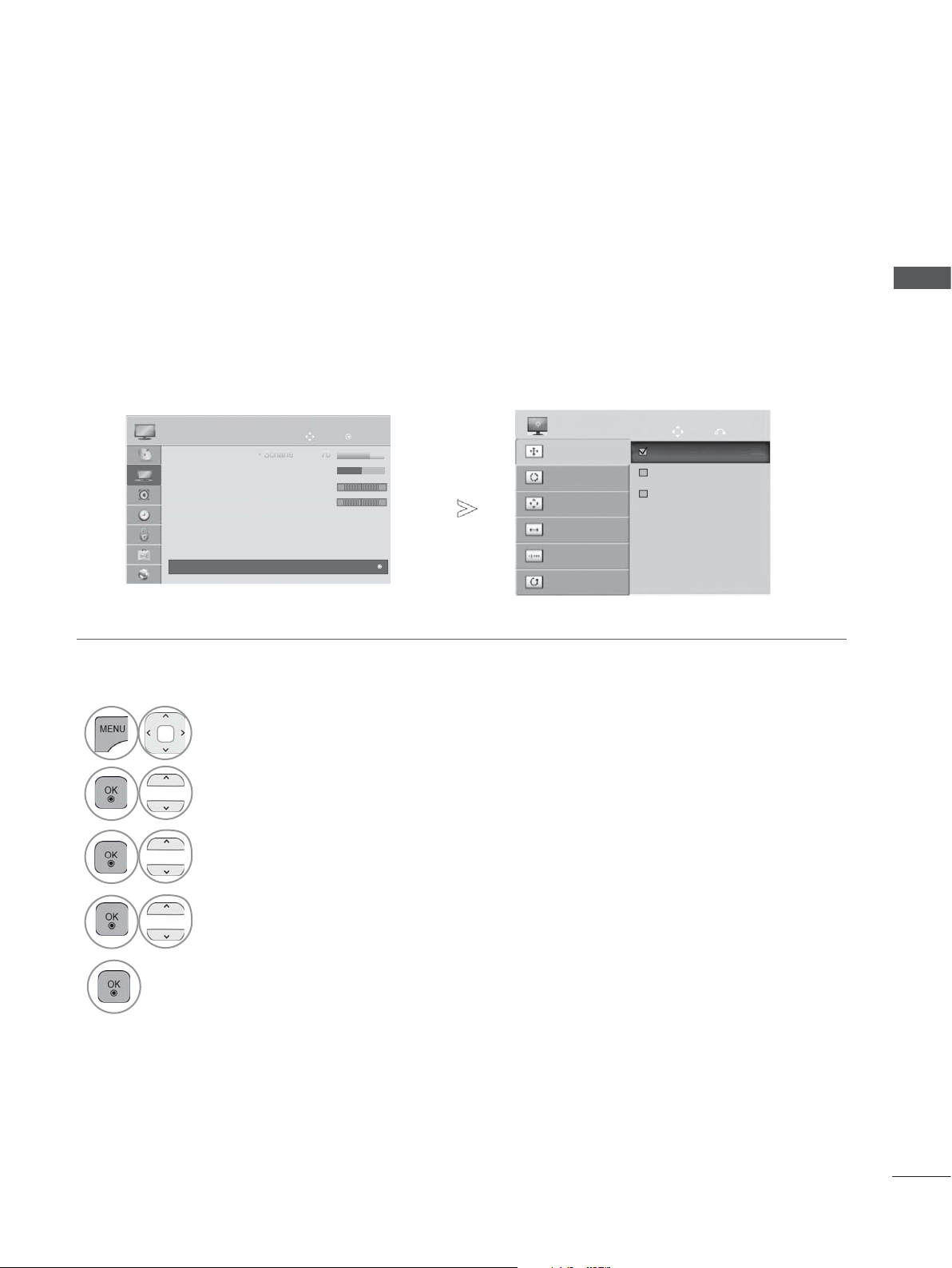
Auflösung einstellen
Sc
härf
e 70
Um ein normales Bild anzuzeigen, passen Sie die Auflösung des RGB-Modus und des PC-Modus
aneinander an.
Diese Funktion ist in den folgenden Modi verfügbar: RGB[PC].
Vorh.
BILD
• Farbe 60
• Farbton 0
• Farbtemp. 0
• Bild Zurücksetzen
• TruMotion : Aus
• Anzeige
• Anzeige
• Erweiterte Steuerung
Verschieben
OK
RG
W
ANZEIGE
Auflösung
Automatisch Konfig.
C
►
Position
Größe
T
aktrate
Grundeinstellung
Verschieben
1024 x 768
1280 x 768
1360 x 768
EINRICHTUNG VON EXTERNEN GERÄTEN
1
2
3
4
Wählen Sie die Option BILD.
Wählen Sie die Option Anzeige.
Wählen Sie die Option Auflösung.
Wählen Sie die gewünschte
Auflösung.
5
• Drücken Sie die Taste MENÜ/BEENDEN, um zur normalen TV-Wiedergabe zurückzukehren.
• Drücken Sie die Taste ZURÜCK, um zum vorherigen Menübildschirm zurückzukehren.
15
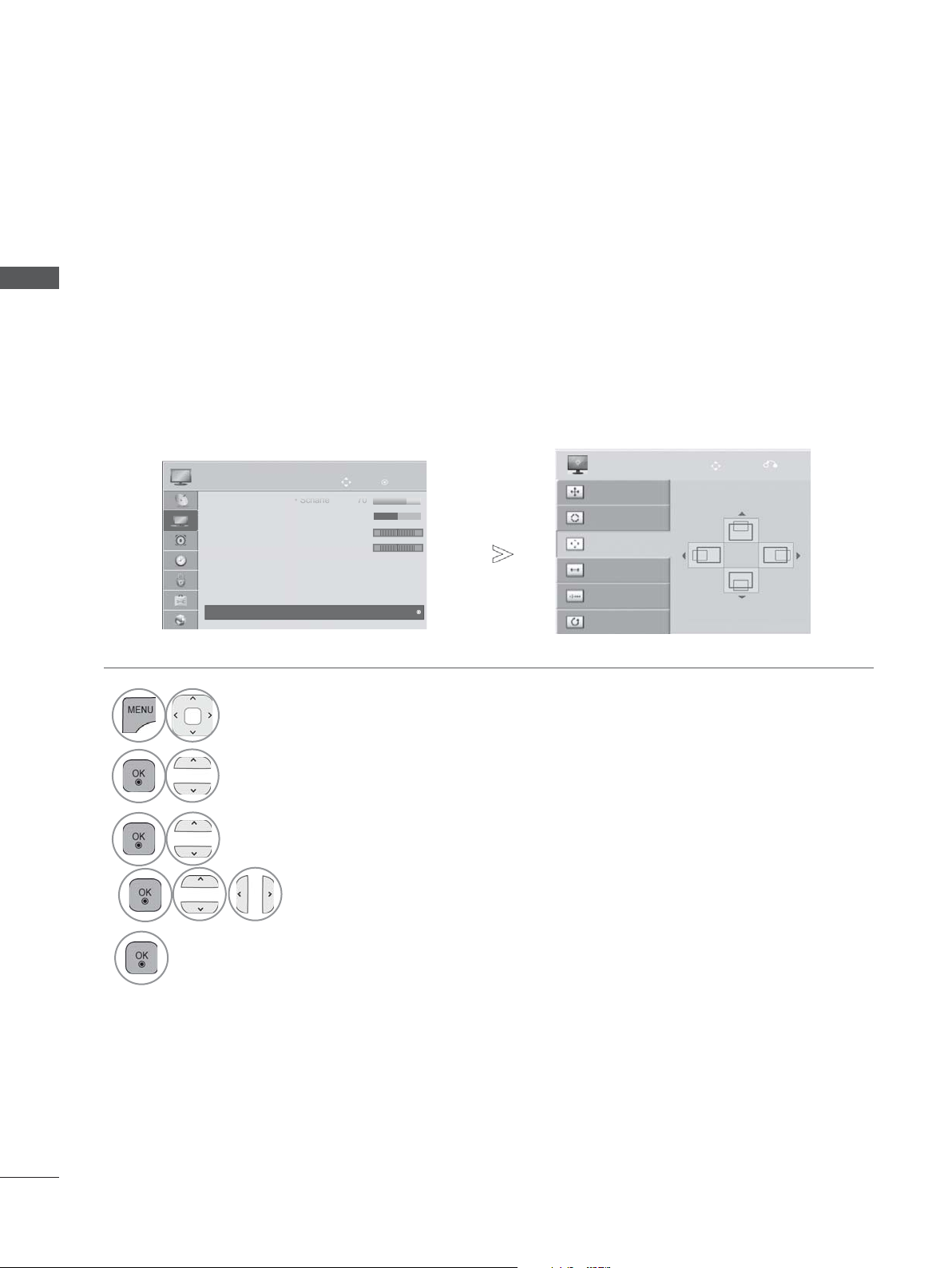
EINRICHTUNG VON EXTERNEN GERÄTEN
ScSchärfäe 70
e0
Position, Größe und Taktrate des Bildes anpassen
Wenn nach der Auto-Konfiguration kein klares Bild angezeigt wird und insbesondere Buchstaben noch
EINRICHTUNG VON EXTERNEN GERÄTEN
“zittern“, können Sie die Taktrate manuell einstellen.
Diese Funktion ist in den folgenden Modi verfügbar: RGB[PC].
1
2
3
4
BILD
• Farbe 60
• Farbton 0
• Farbtemp. 0
• Bild Zurücksetzen
• TruMotion : Aus
• Anzeige
• Anzeige
• Erweiterte Steuerung
Verschieben
OK
RG
W
Wählen Sie die Option BILD.
Wählen Sie die Option Anzeige.
Wählen Sie die Option Position,
Größe oder Taktrate.
Nehmen Sie die
jeweiligenEinstellungen vor.
ANZEIGE
Auflösung
Automatisch Konfig.
C
►
Position
Größe
T
aktrate
Grundeinstellung
Verschieben
Vorh.
16
5
• Drücken Sie die Taste MENÜ/BEENDEN, um zur normalen TV-Wiedergabe zurückzukehren.
• Drücken Sie die Taste ZURÜCK, um zum vorherigen Menübildschirm zurückzukehren.
